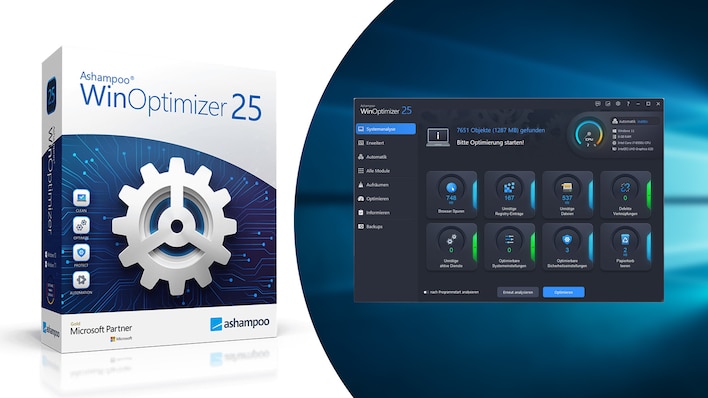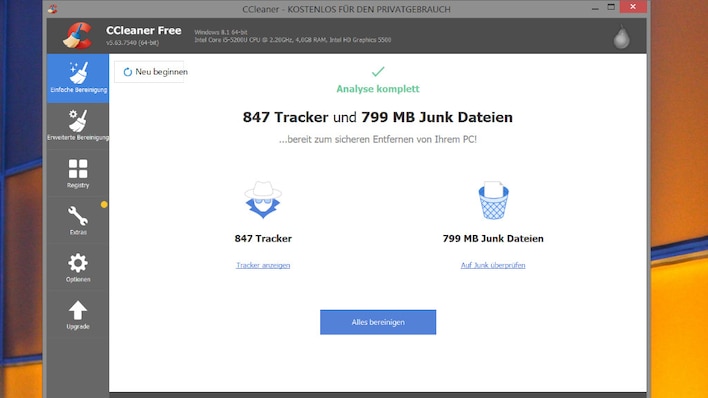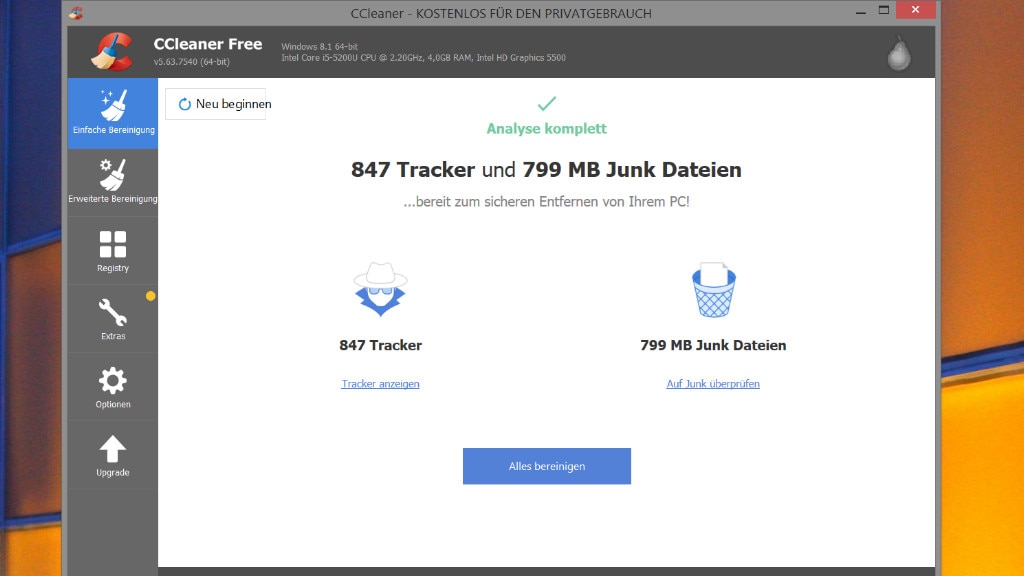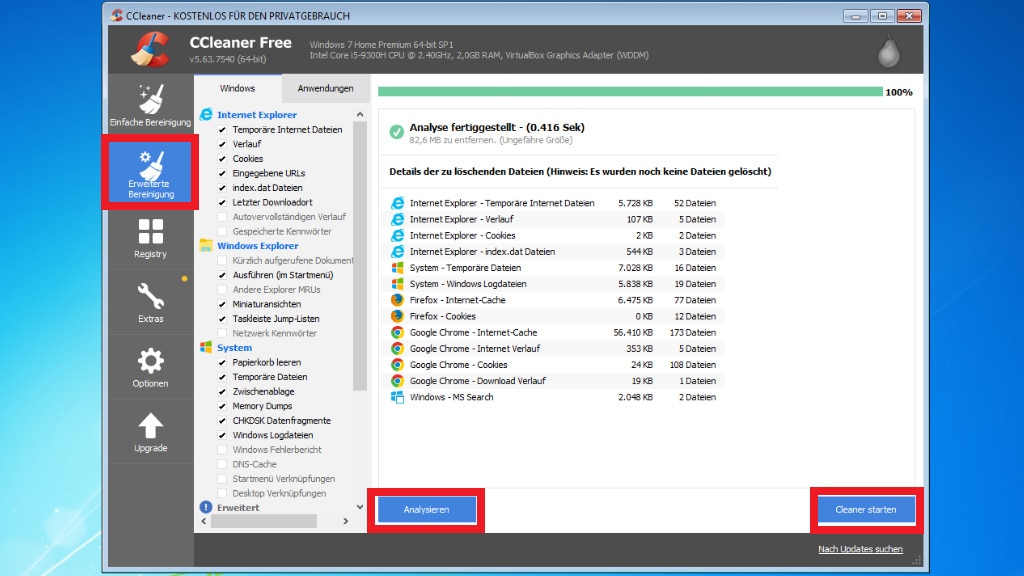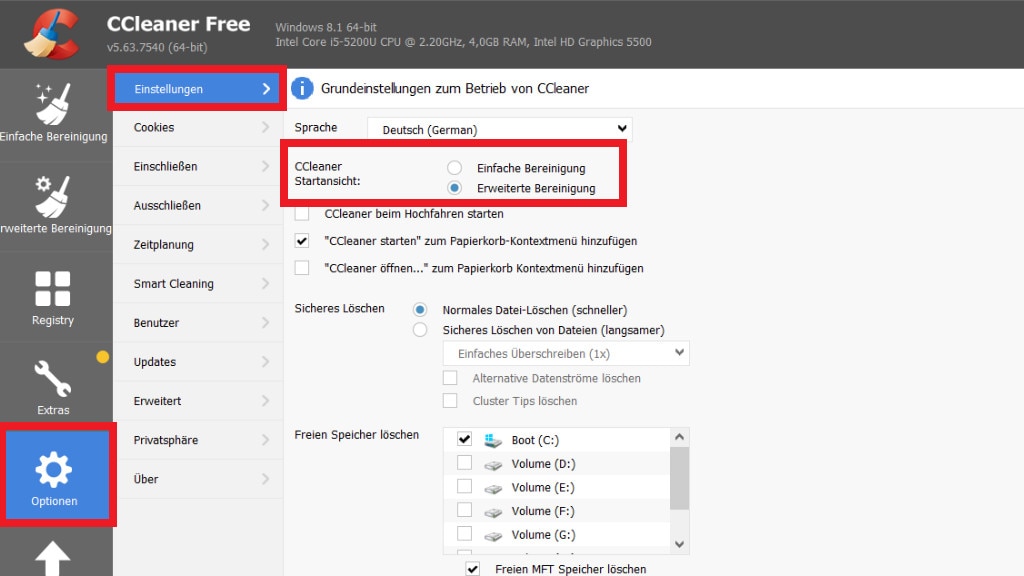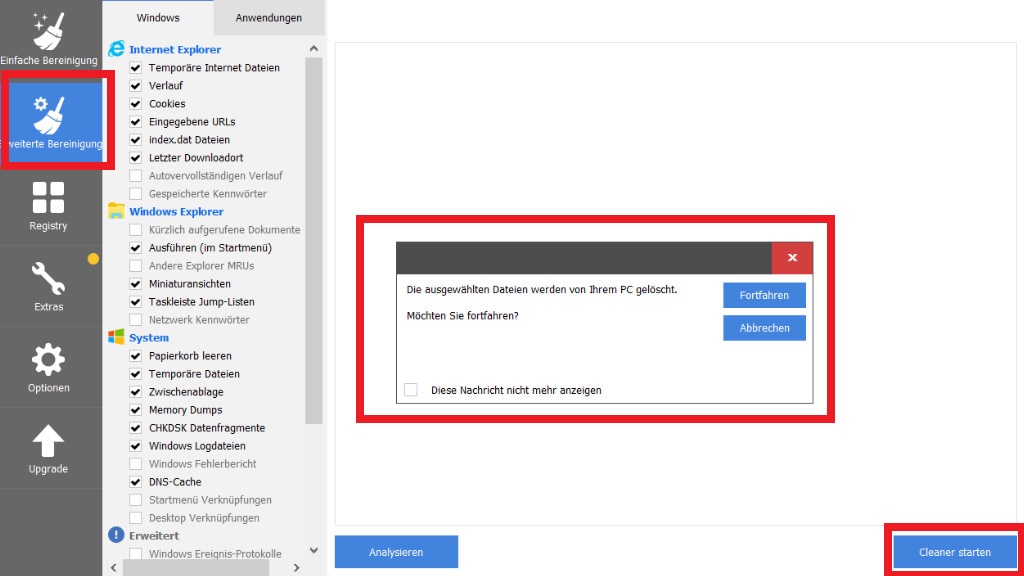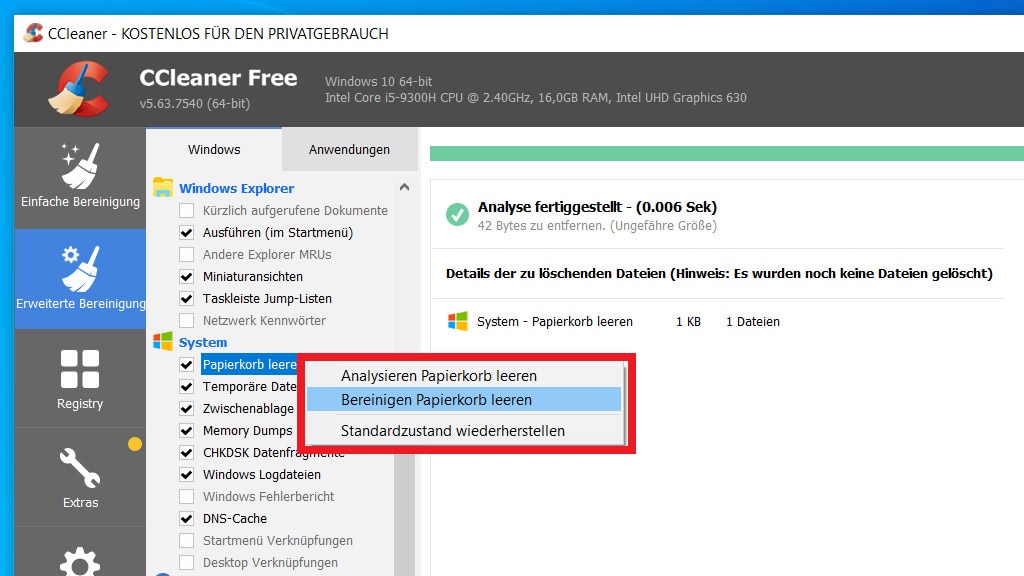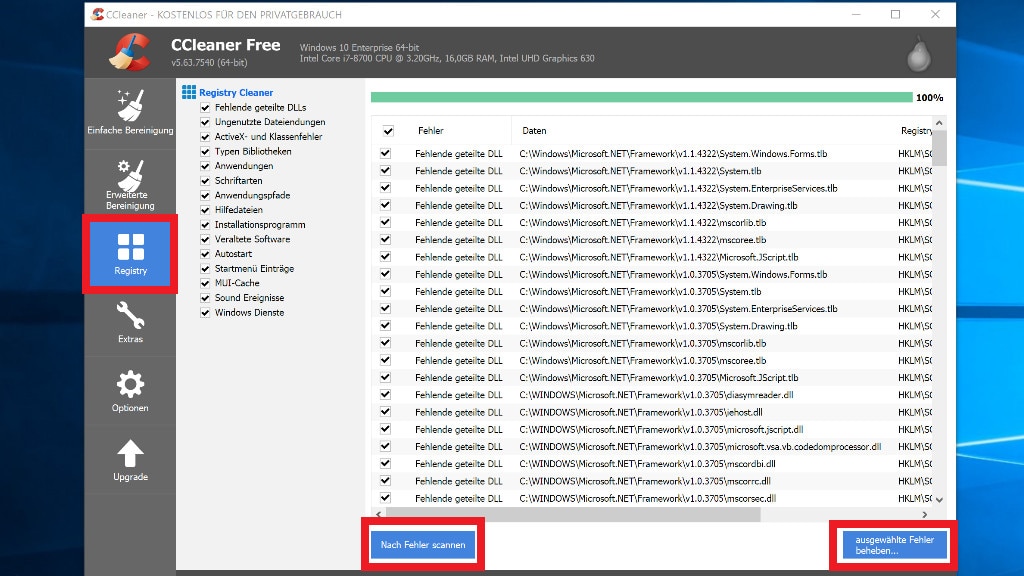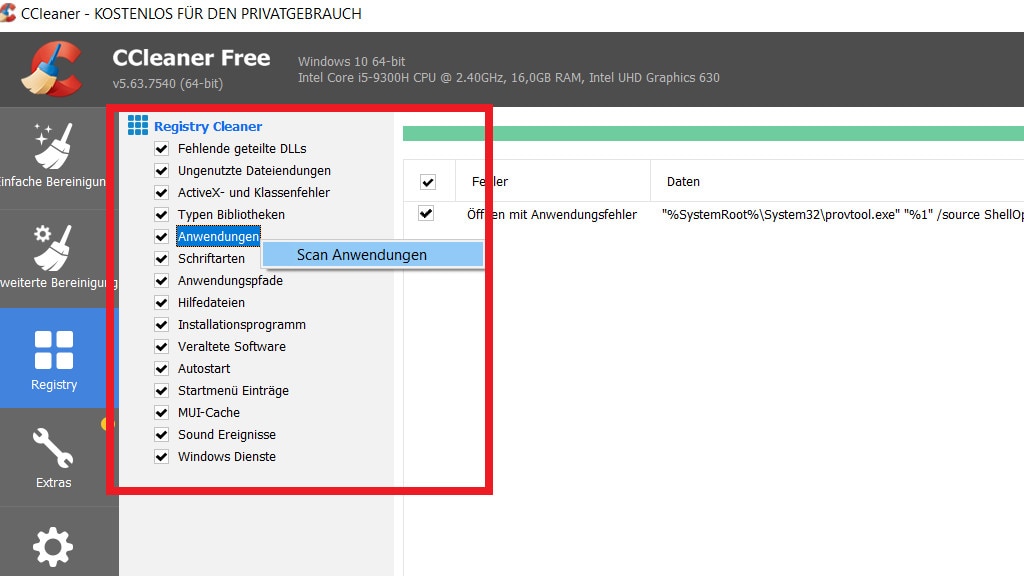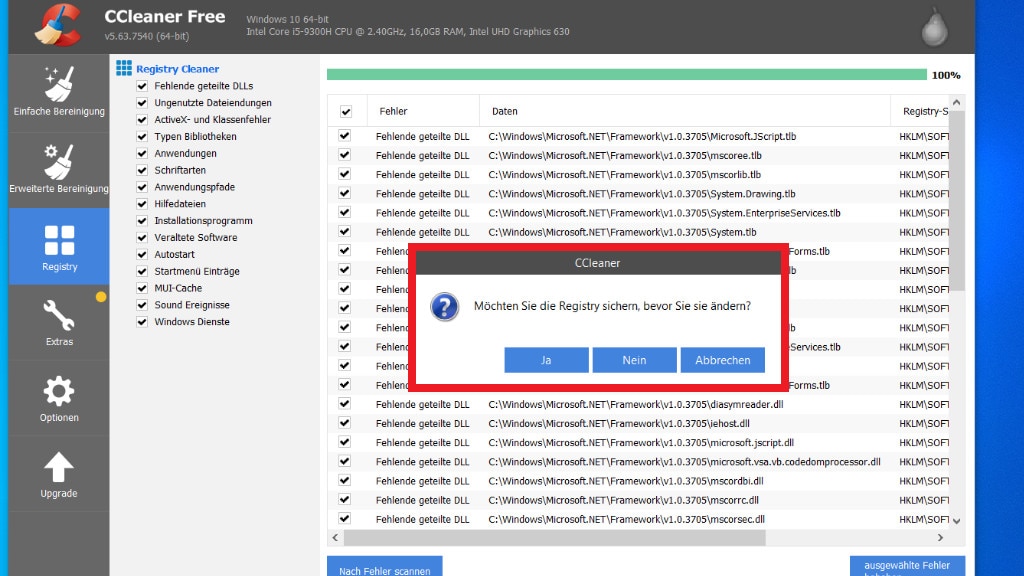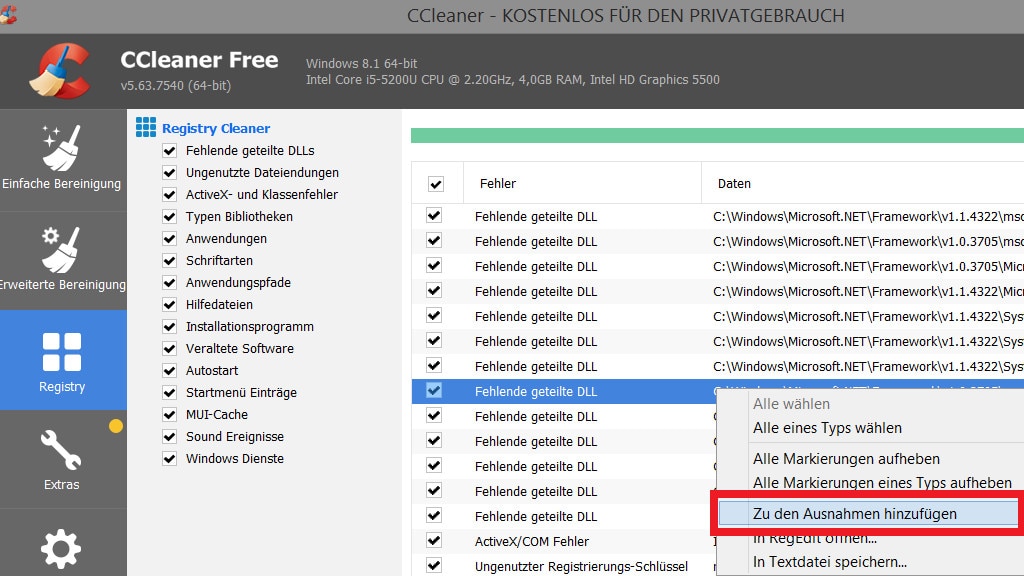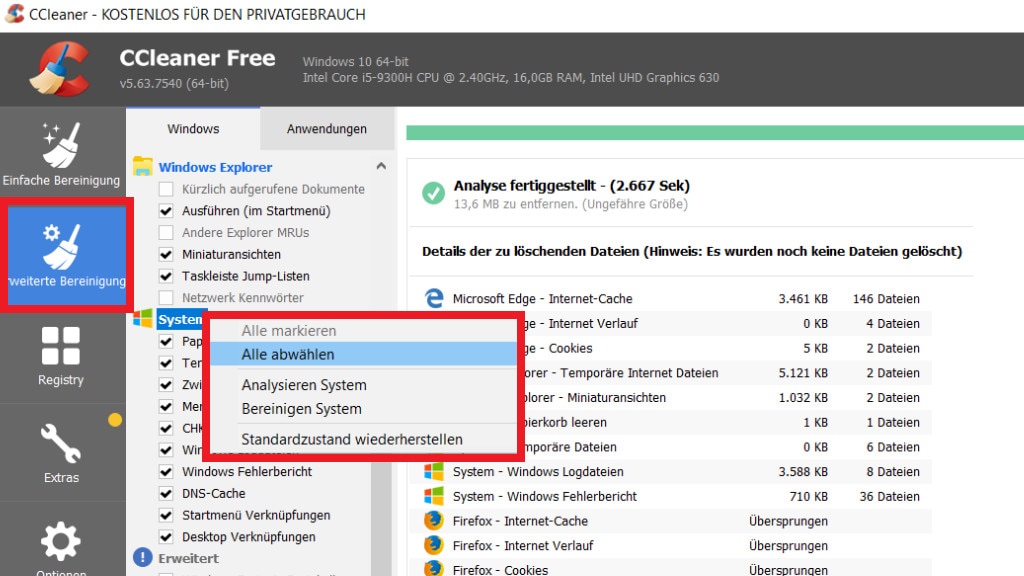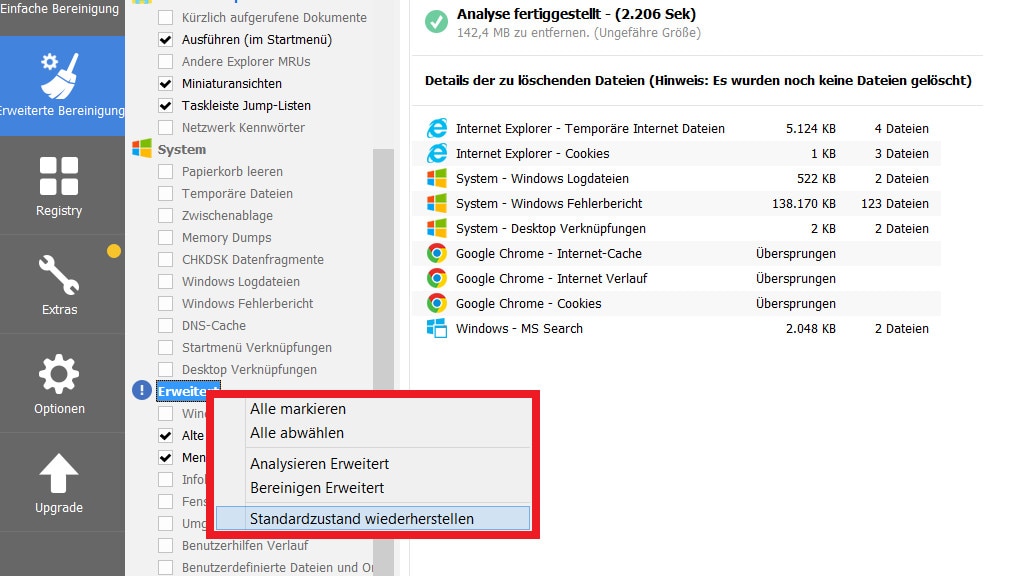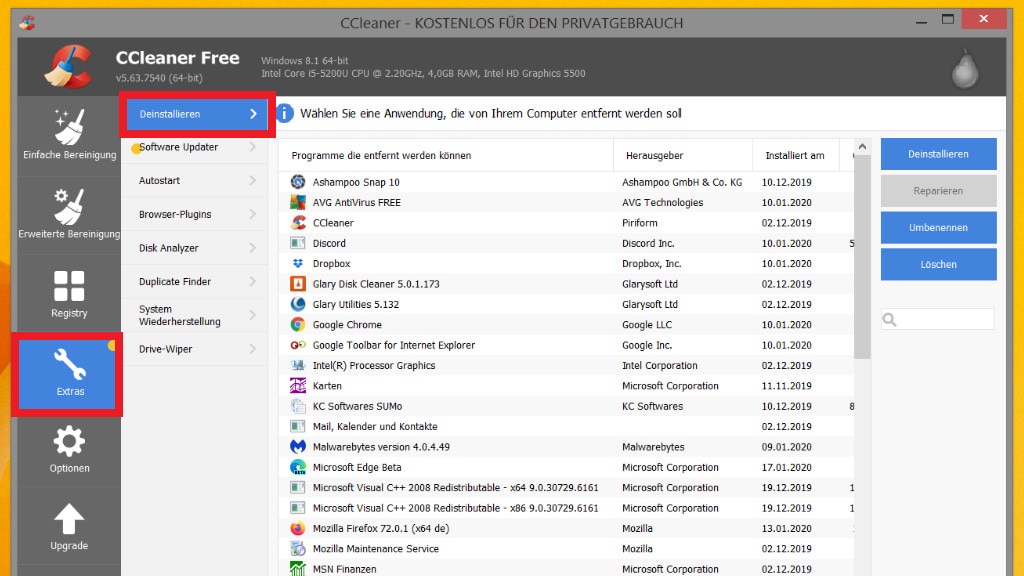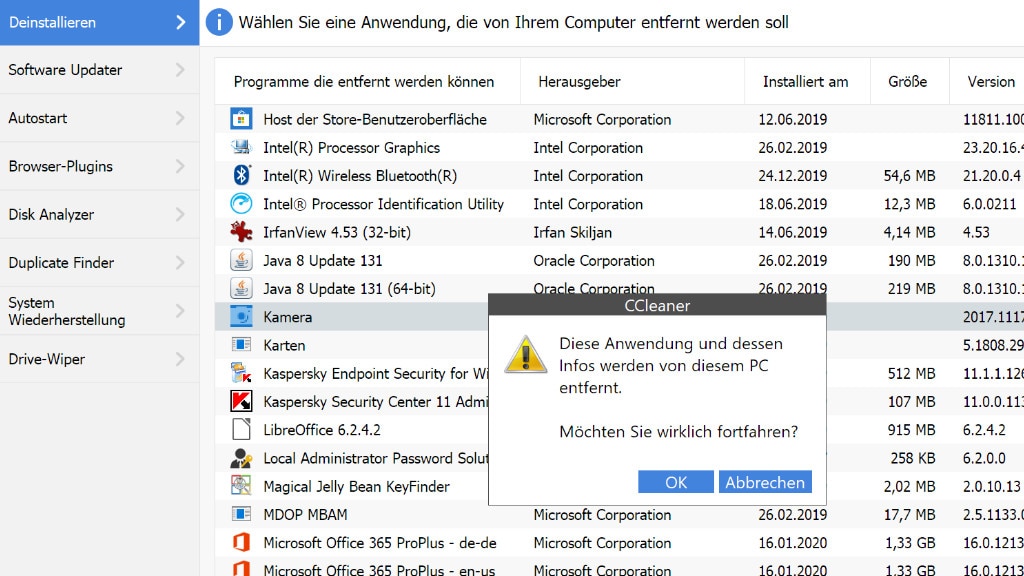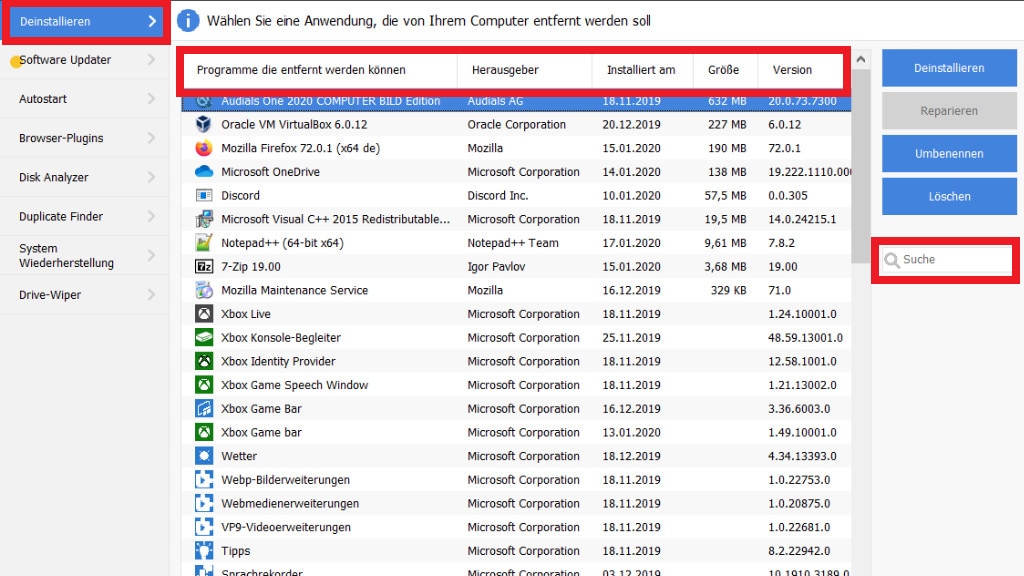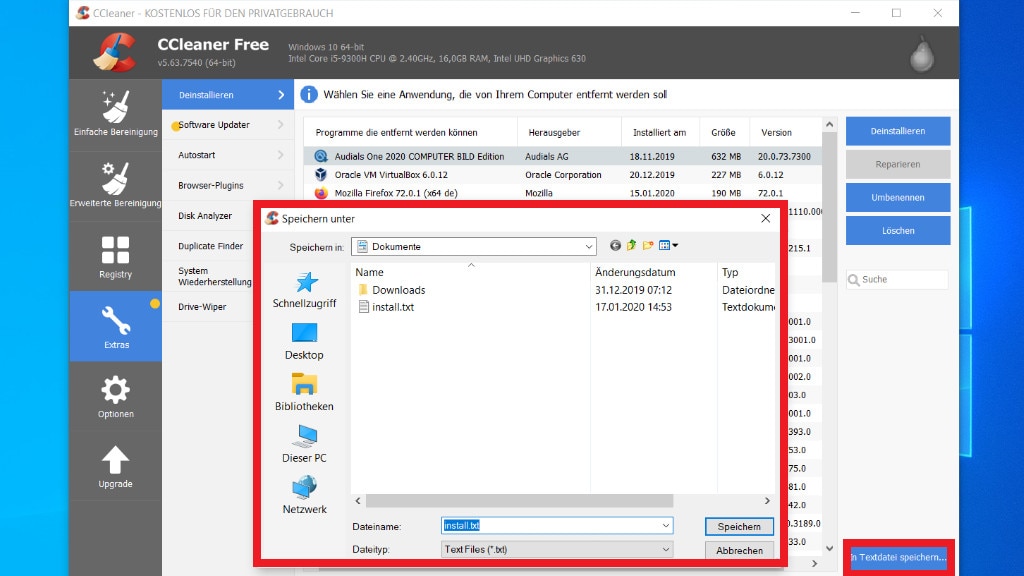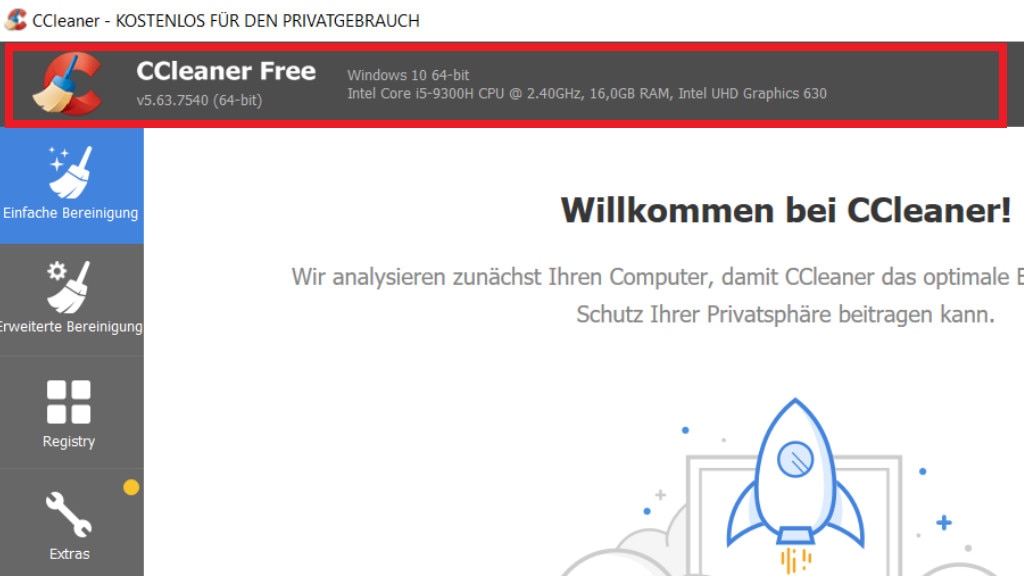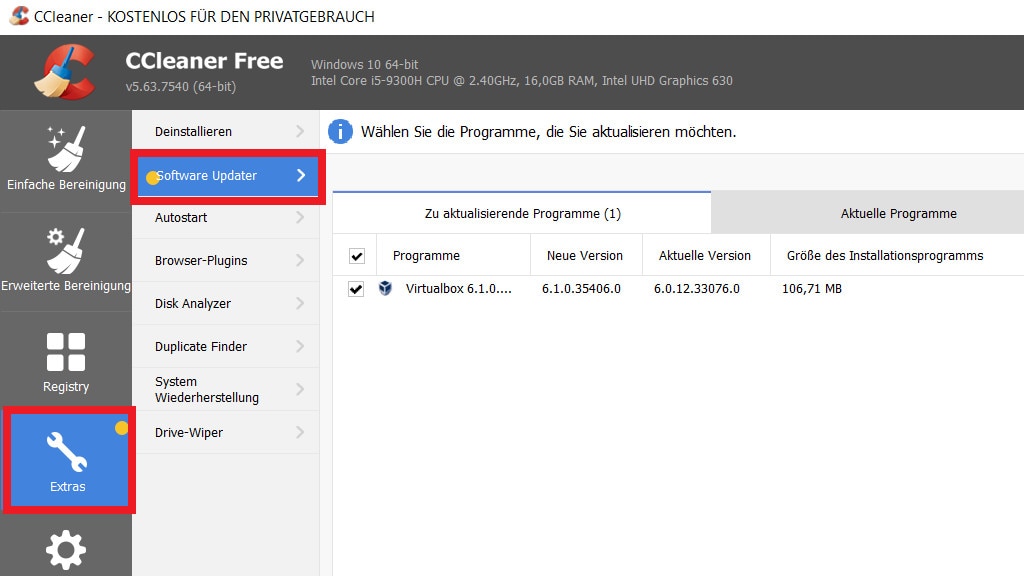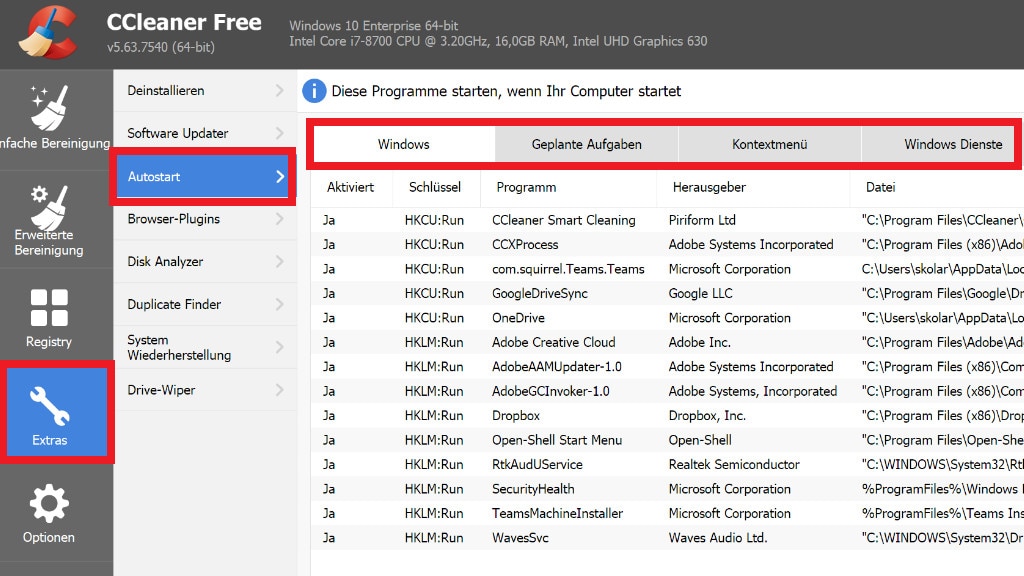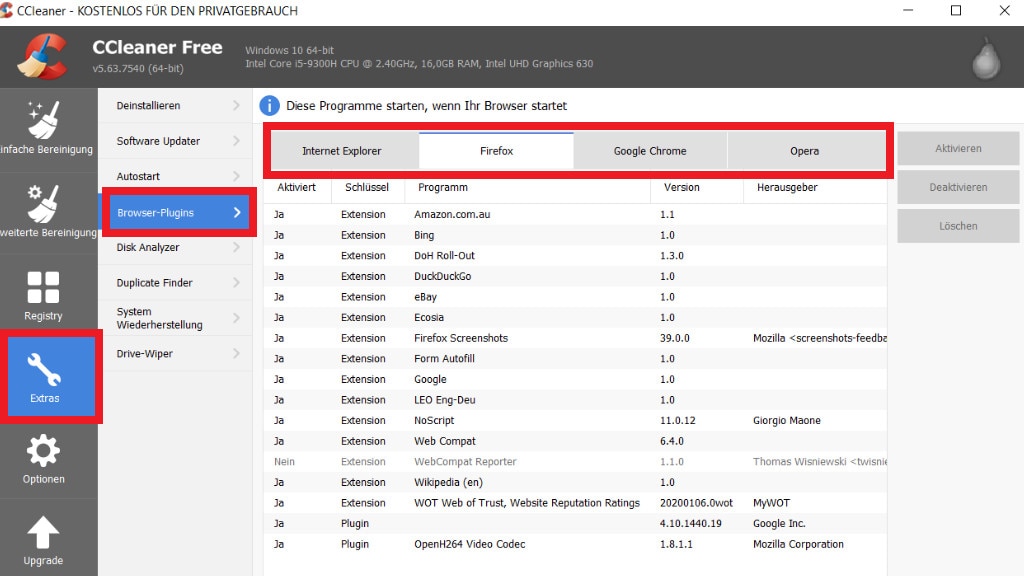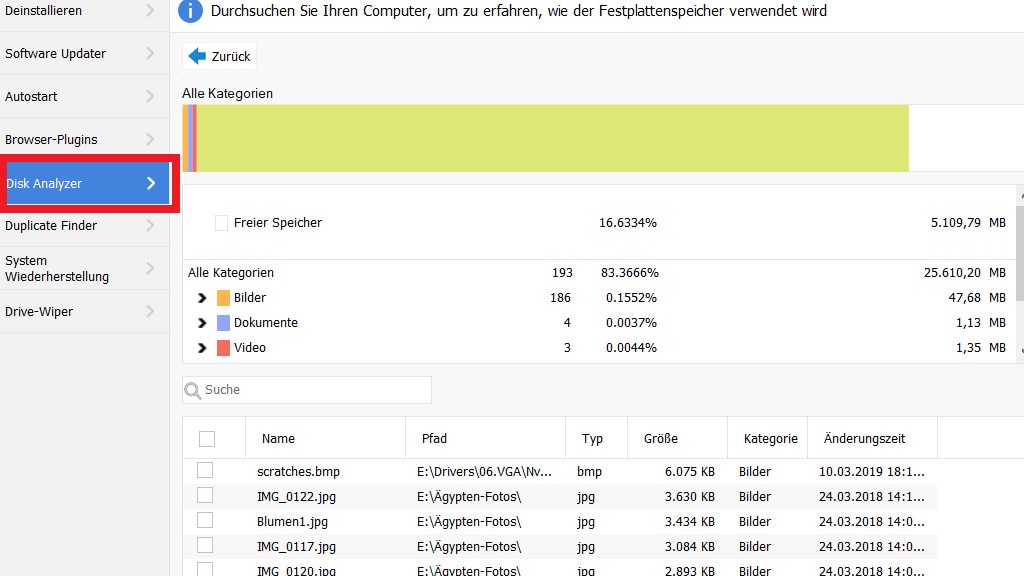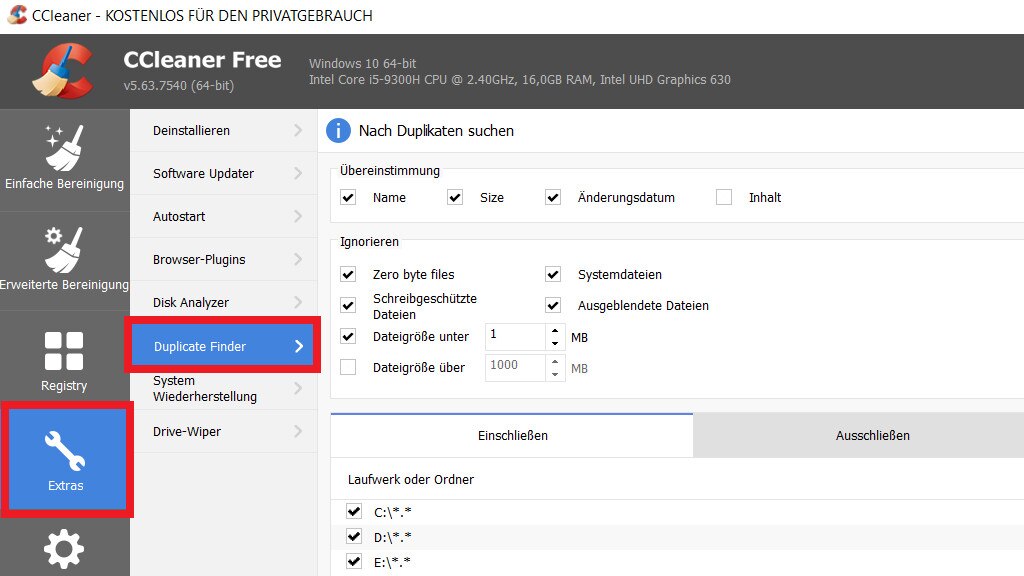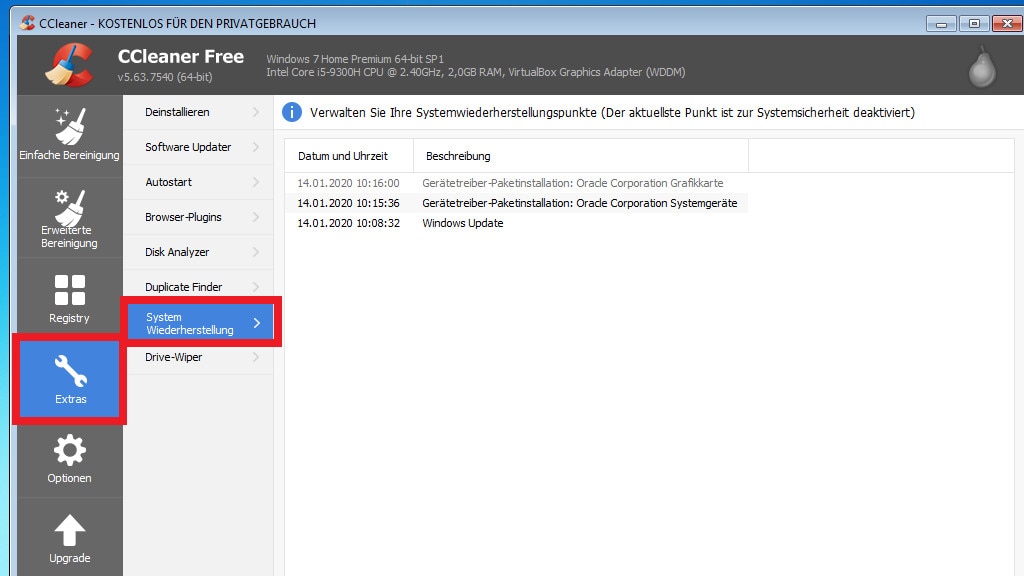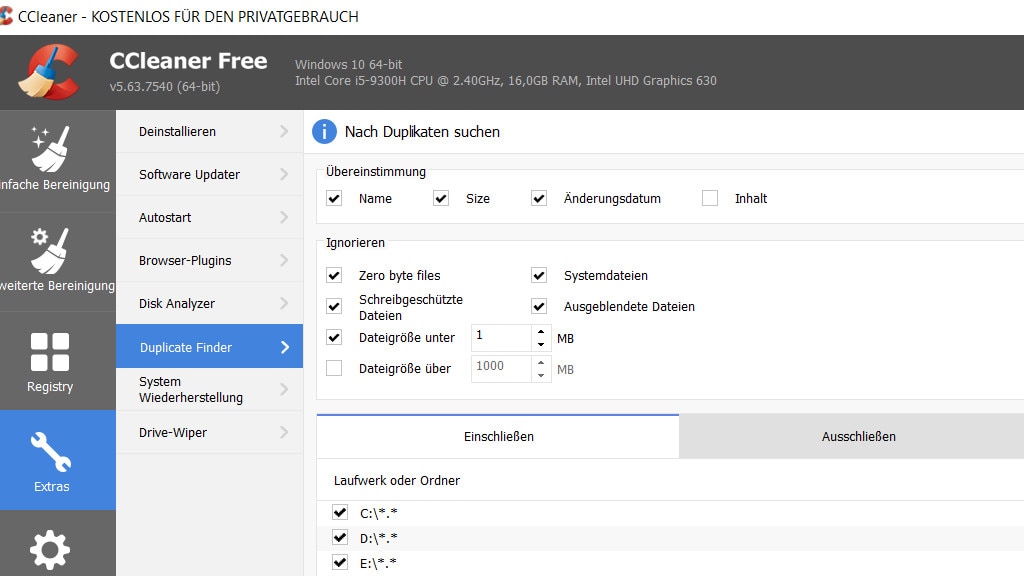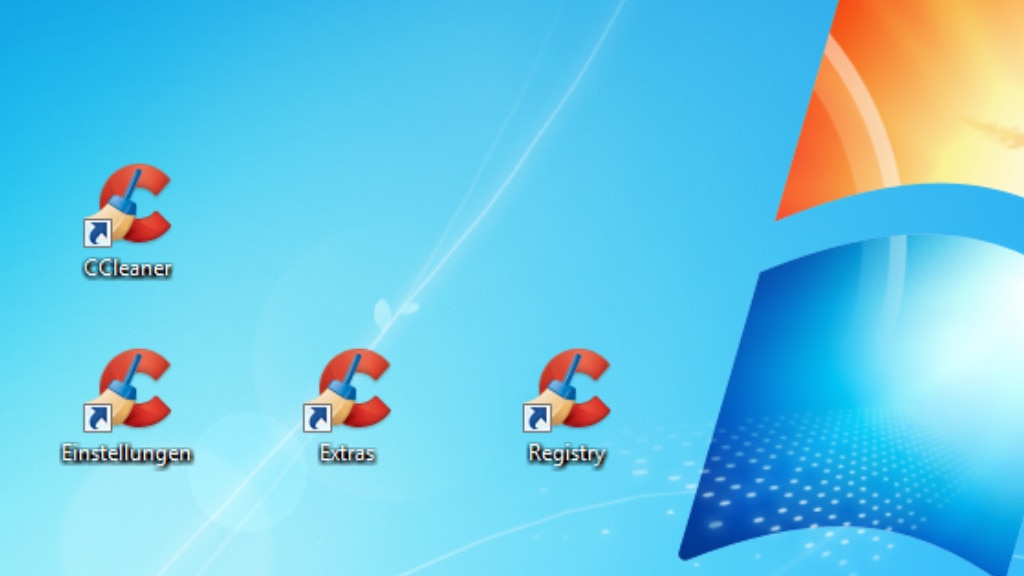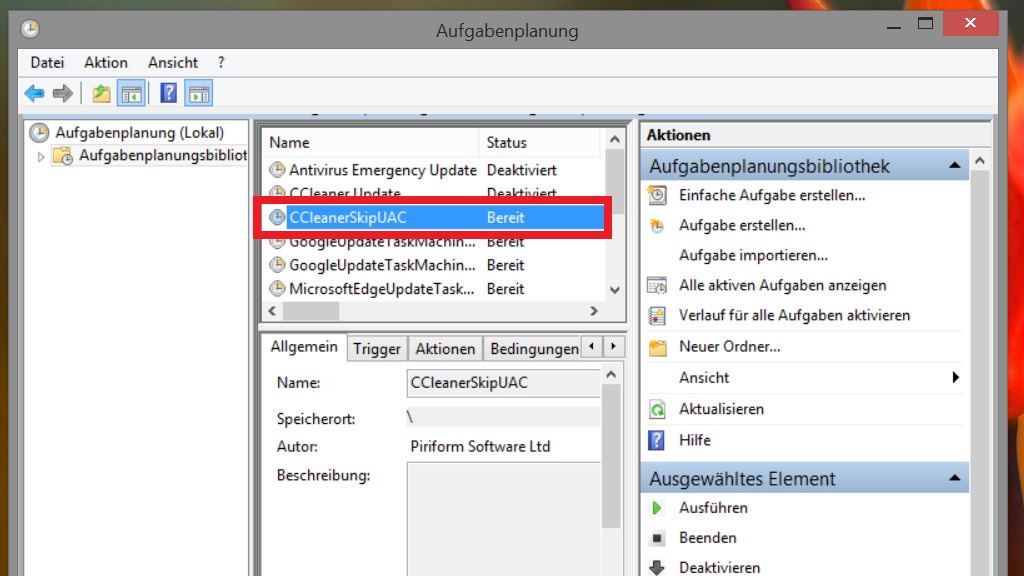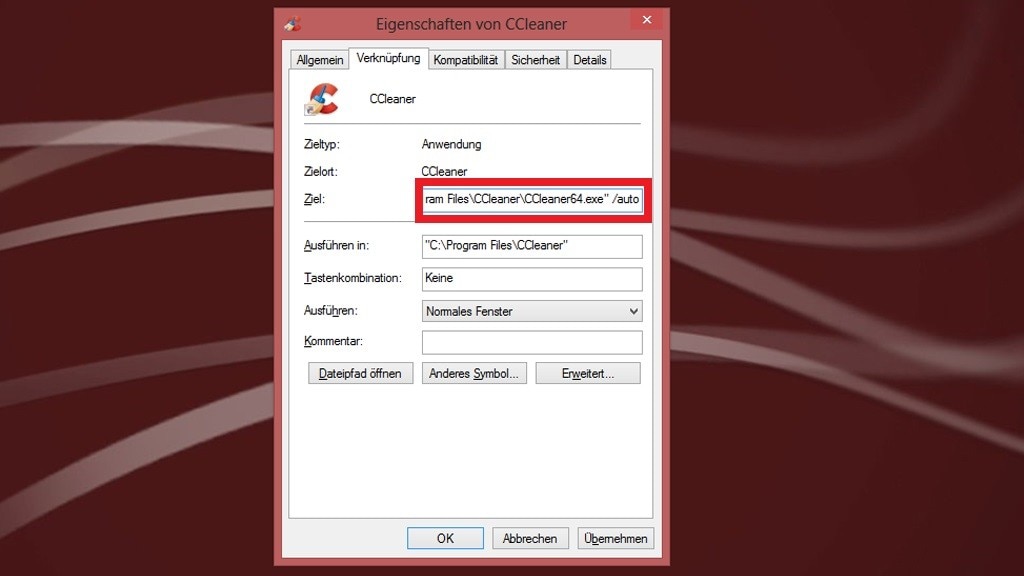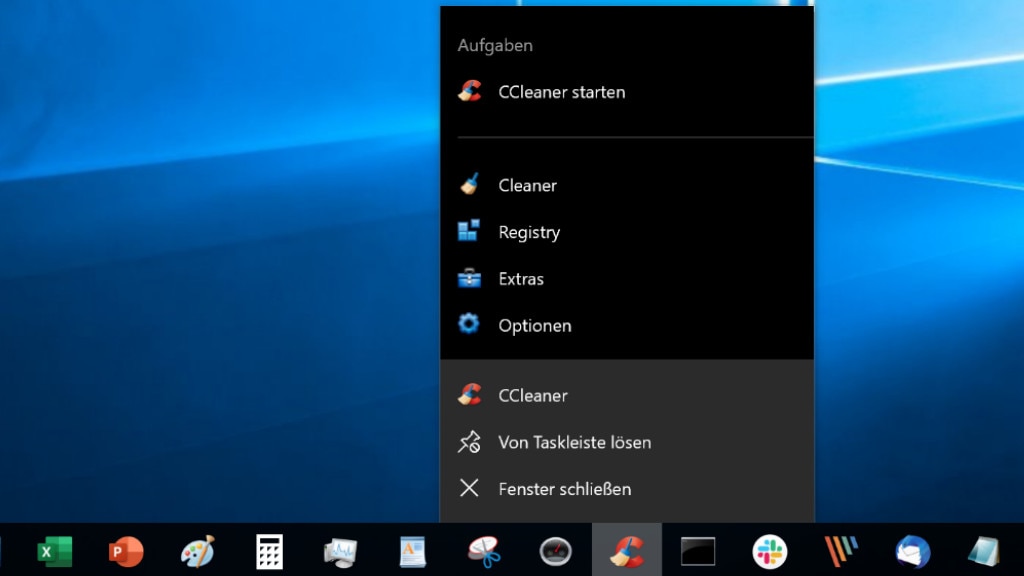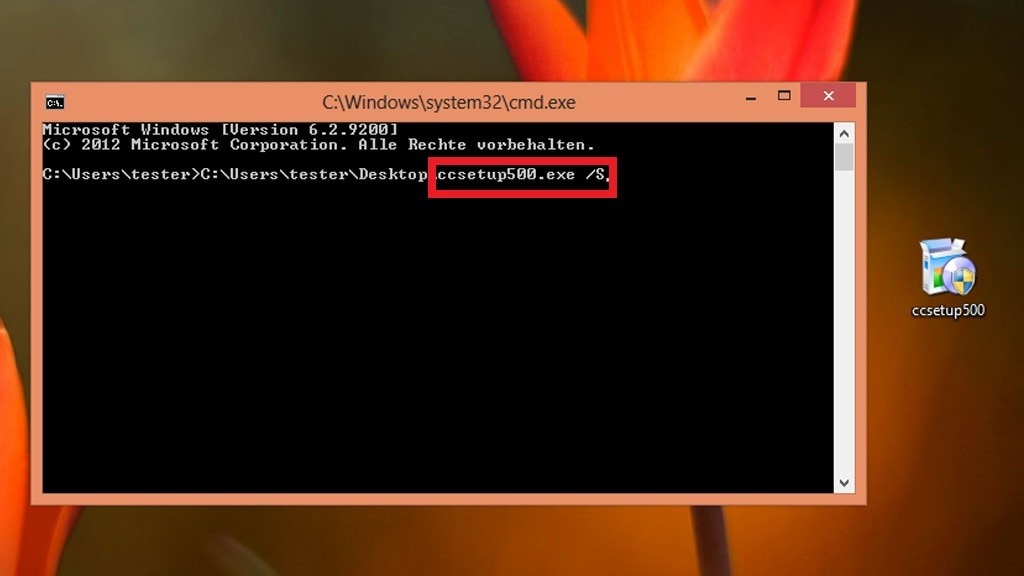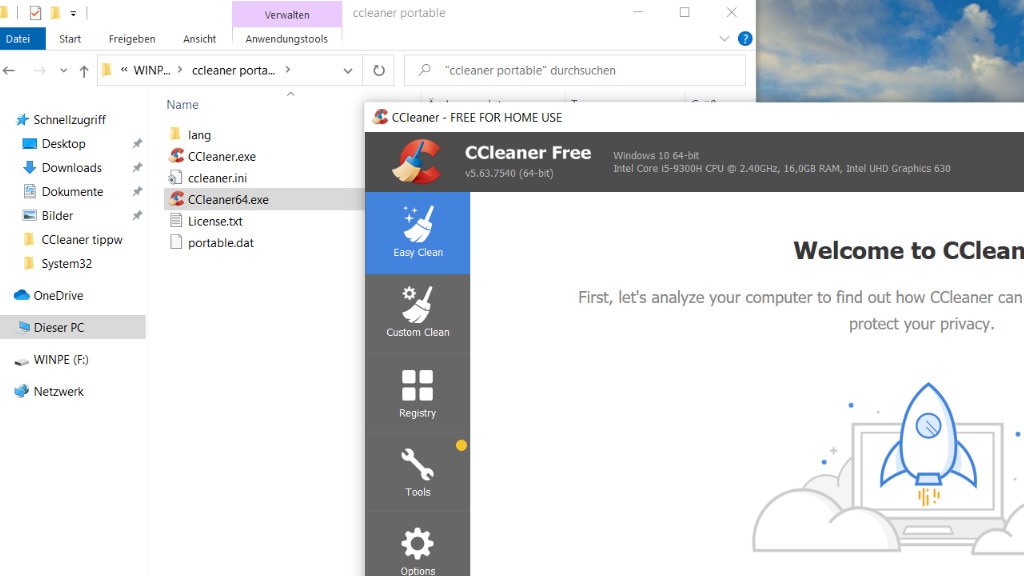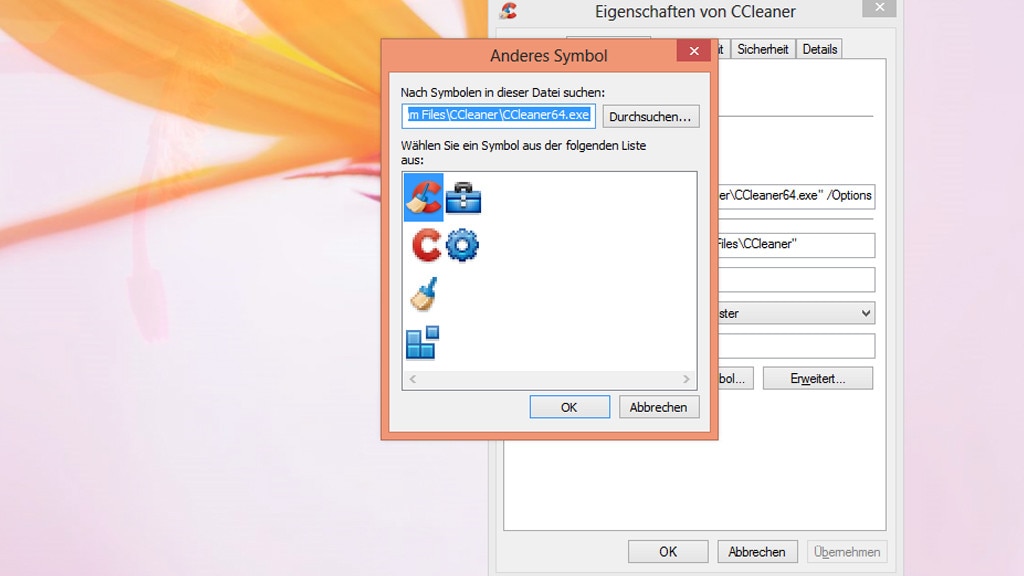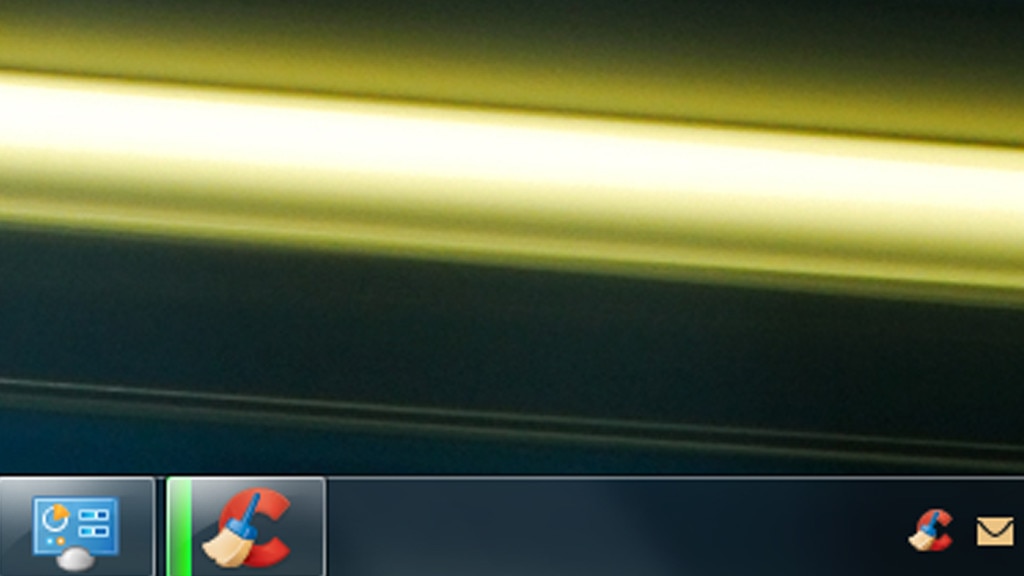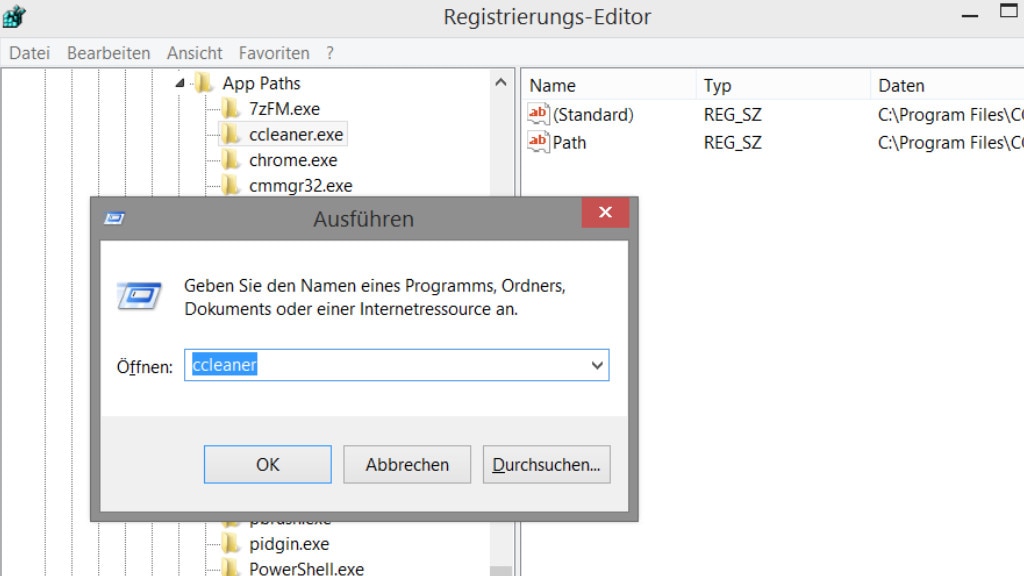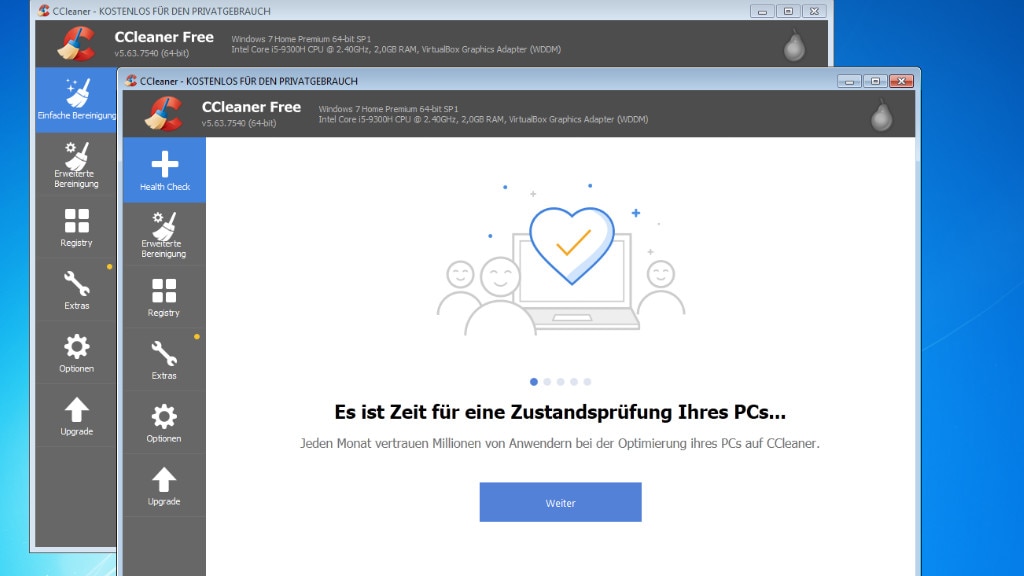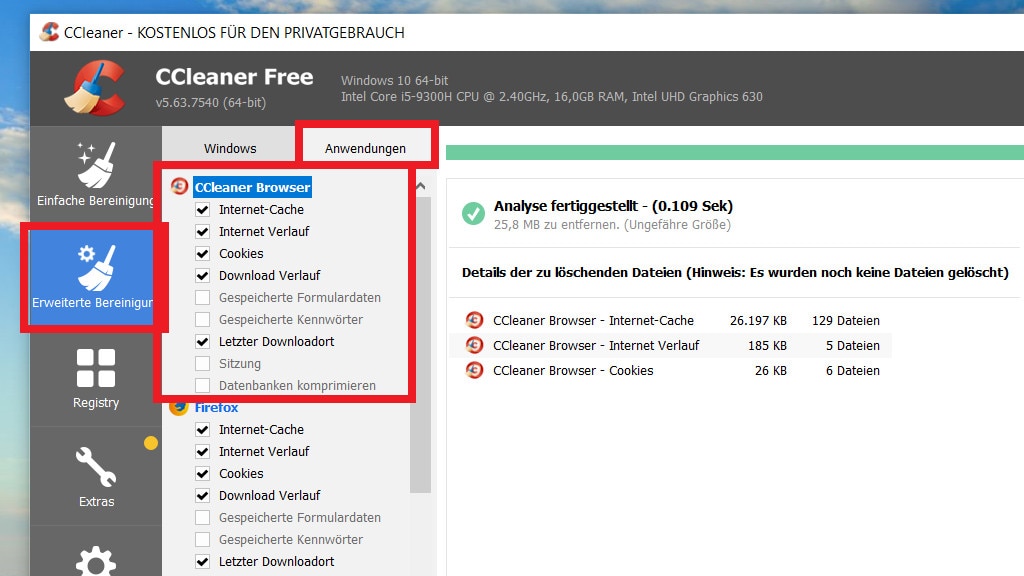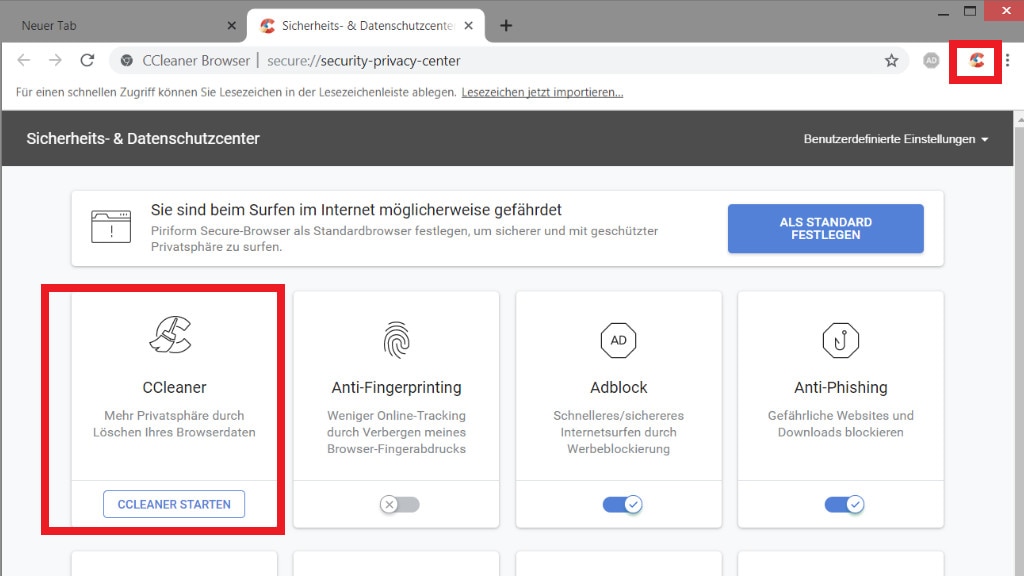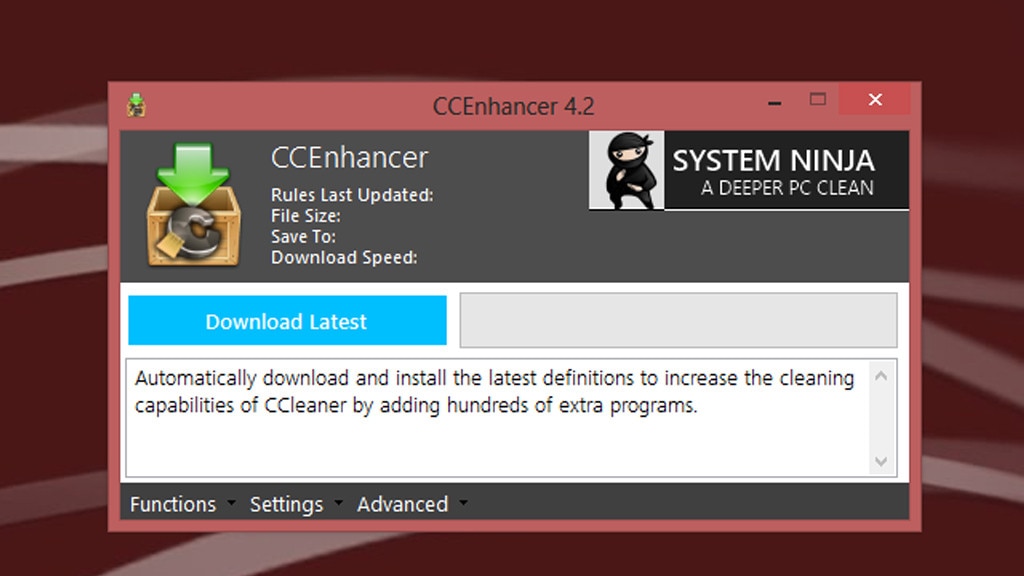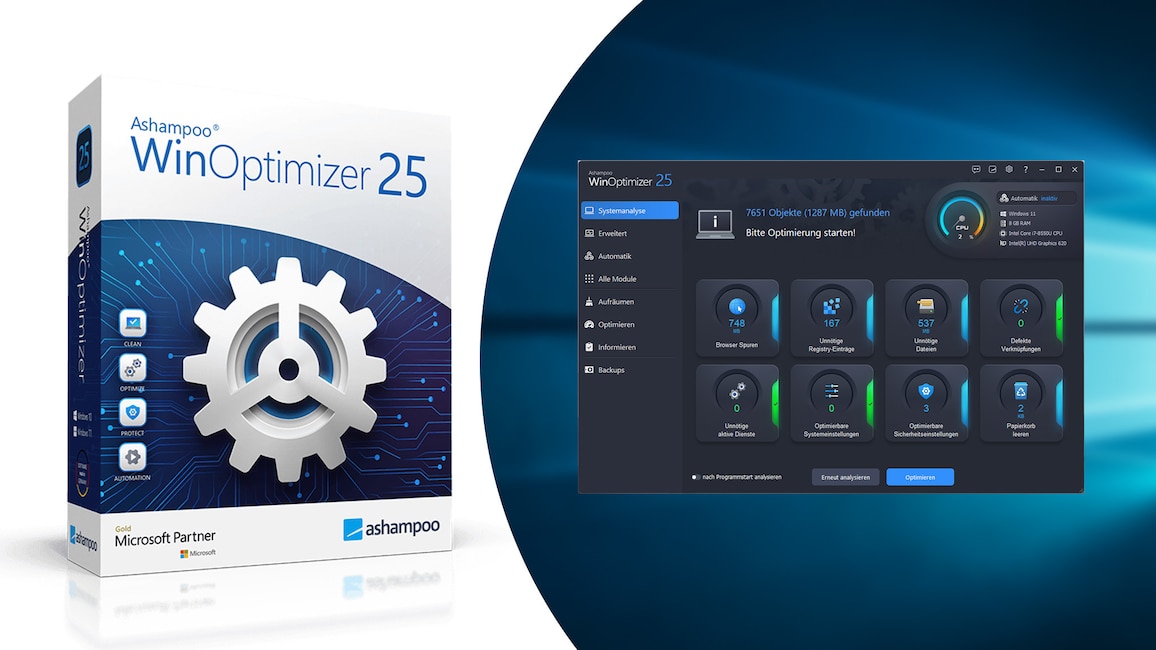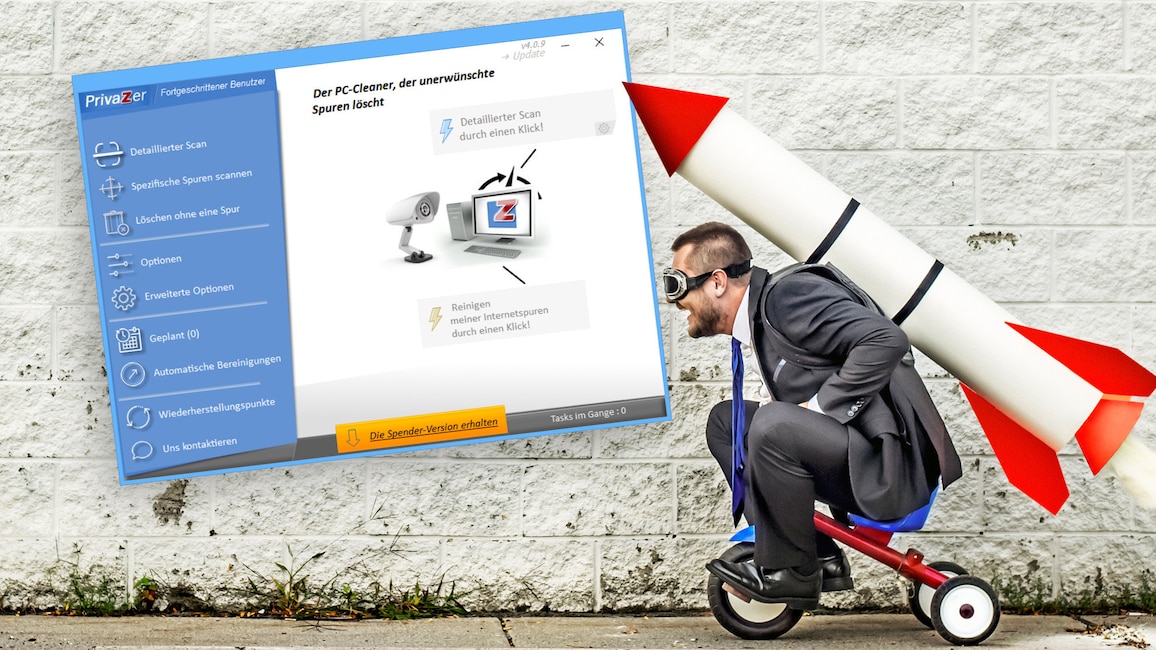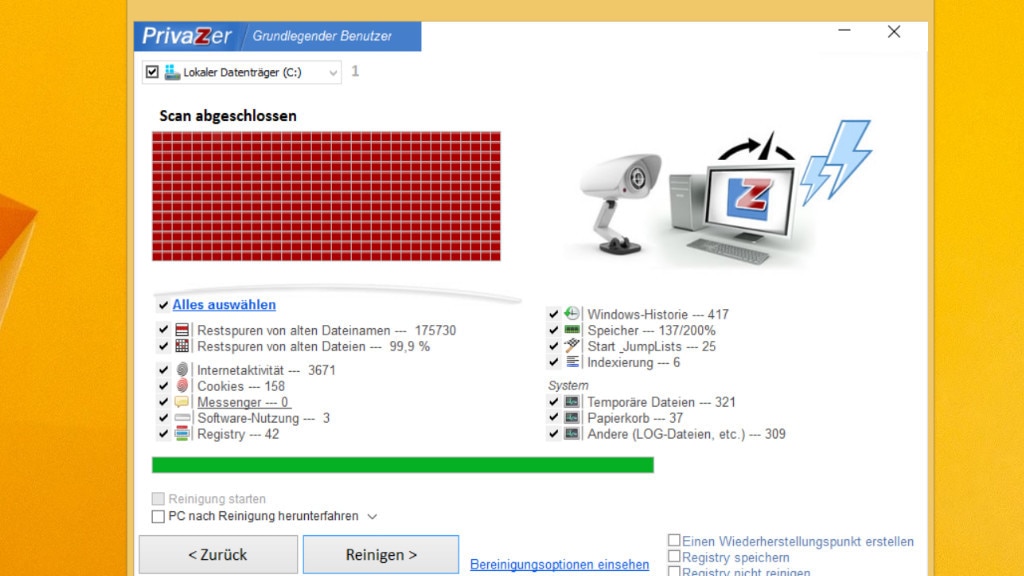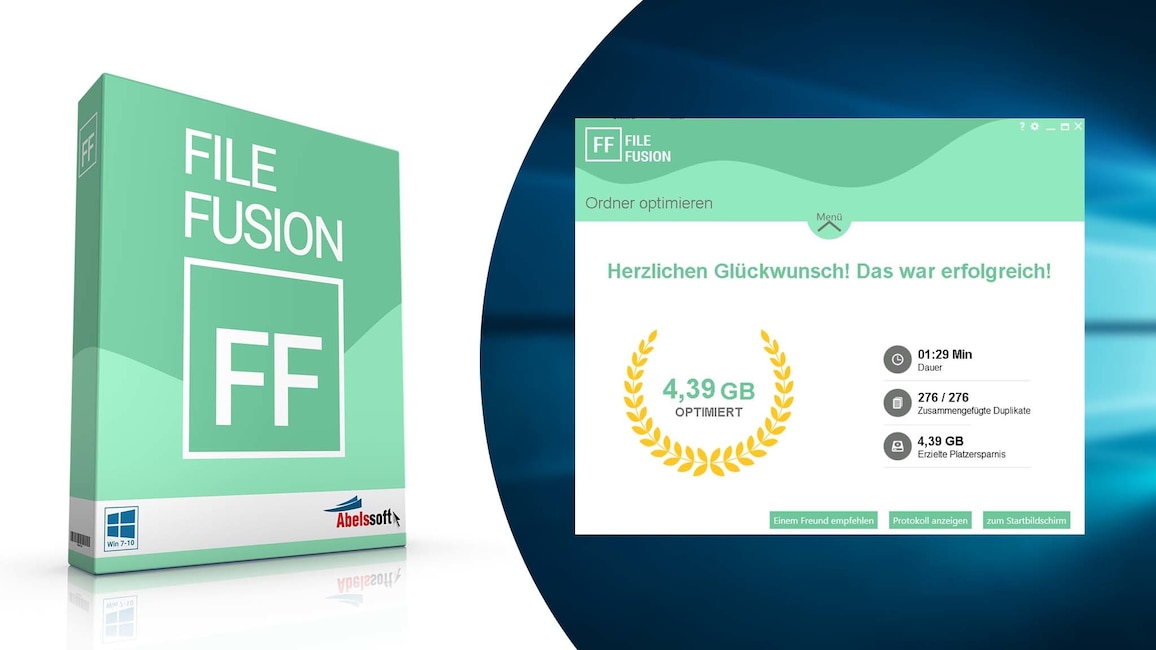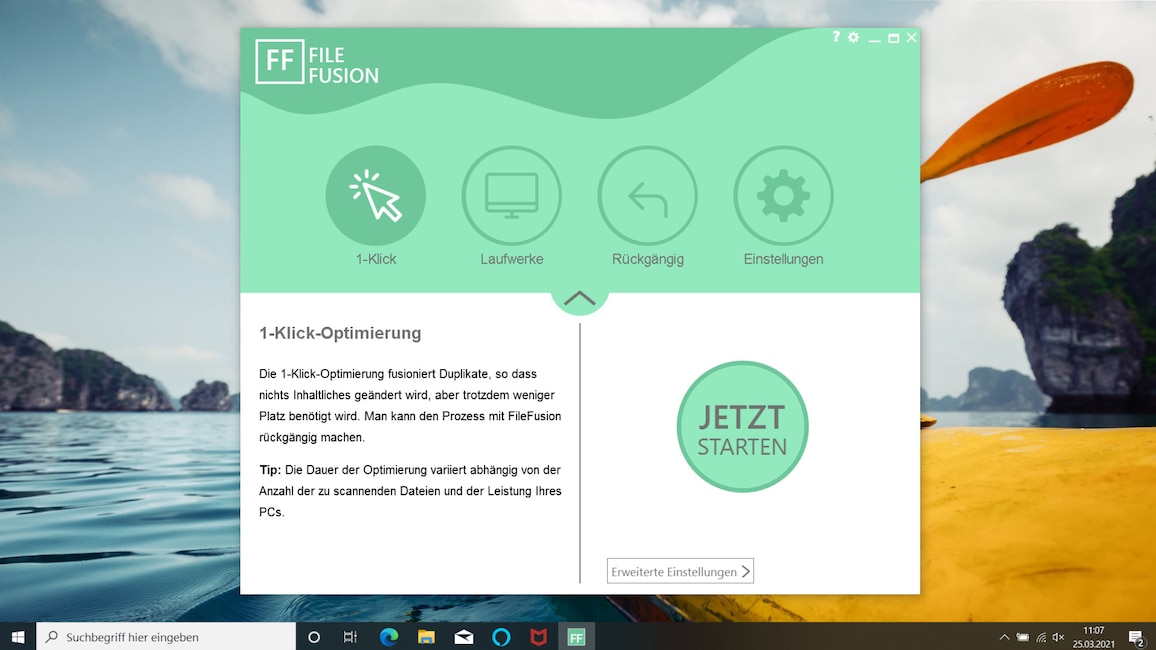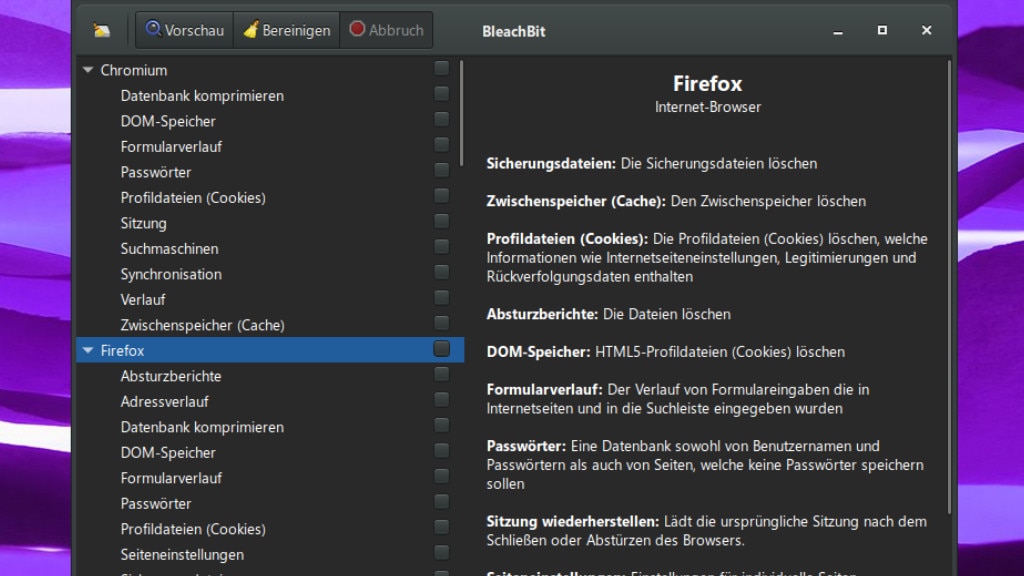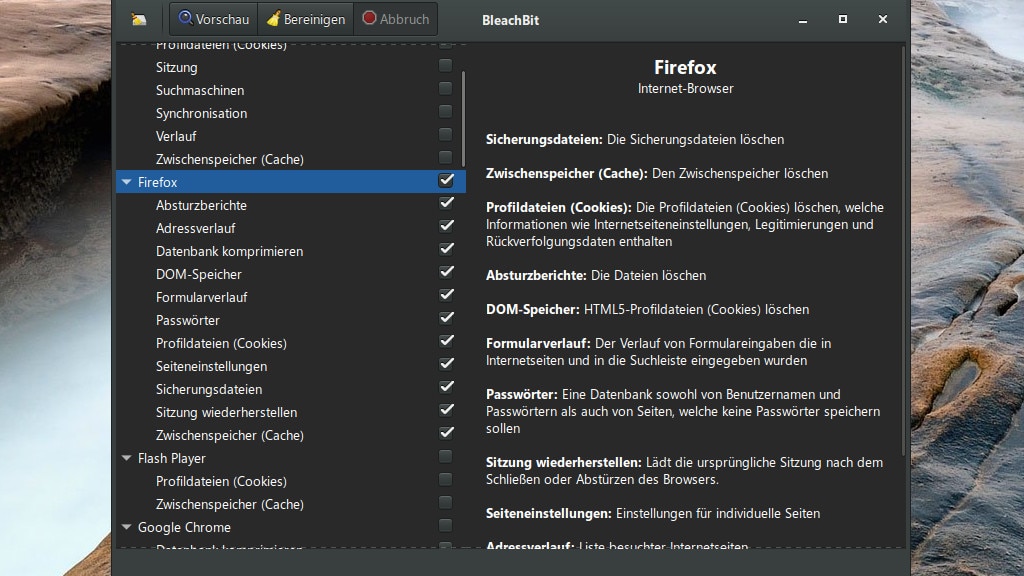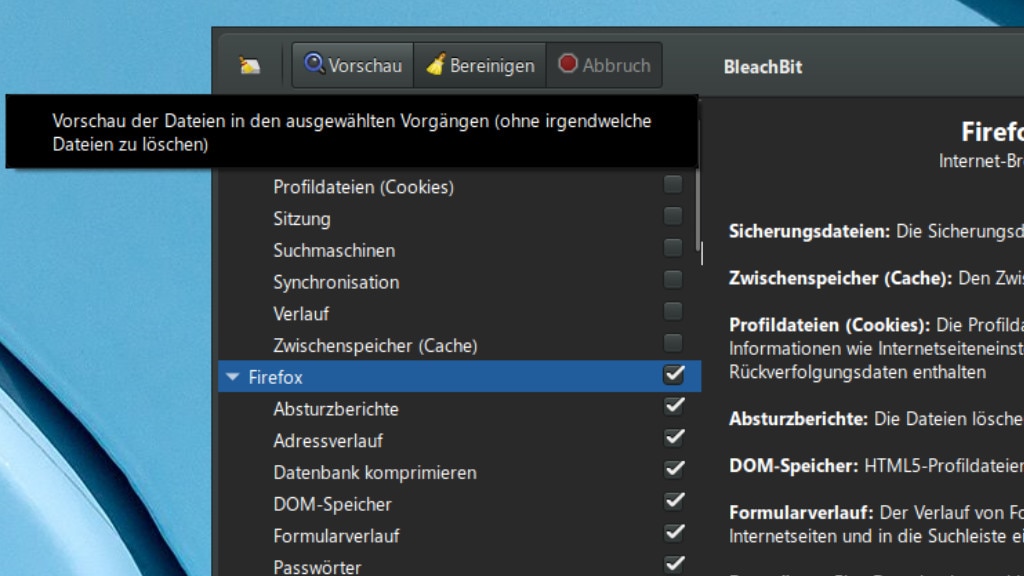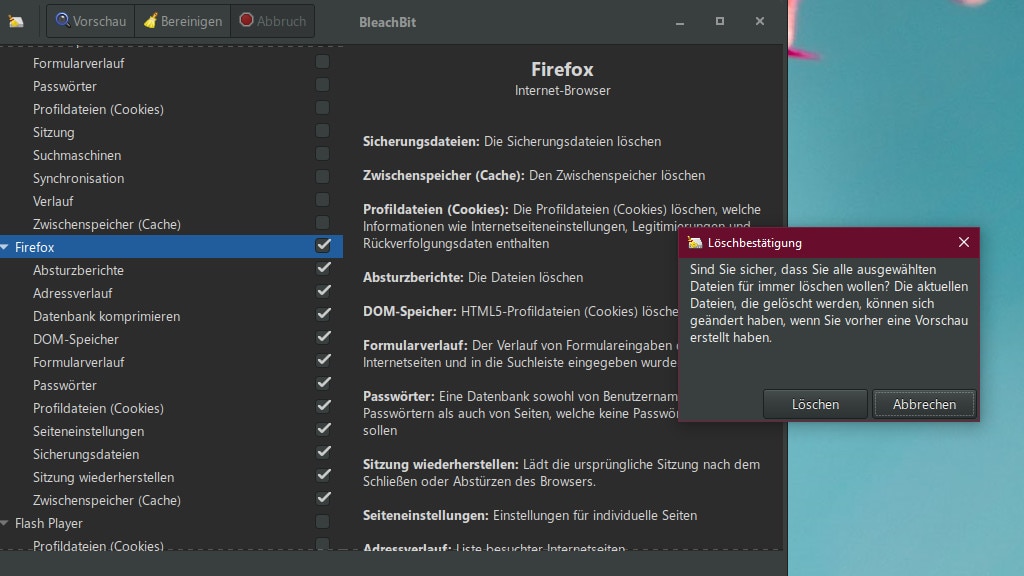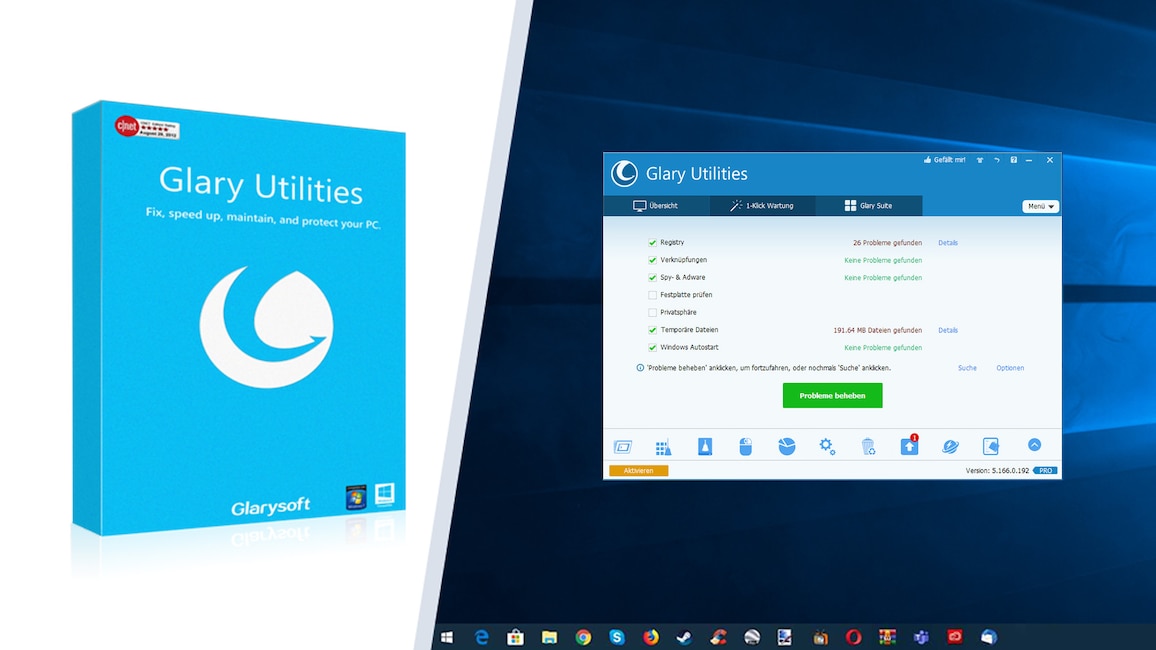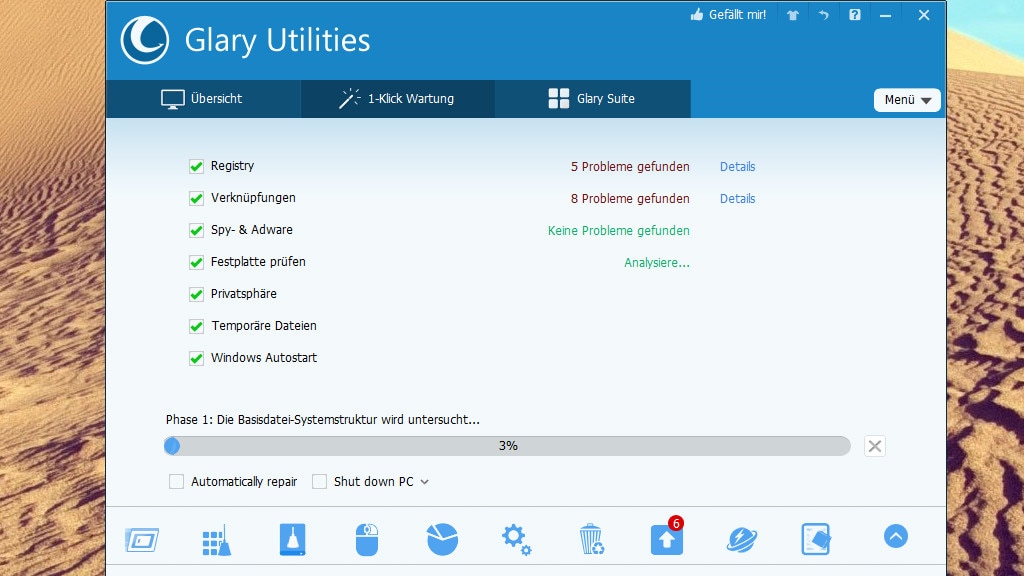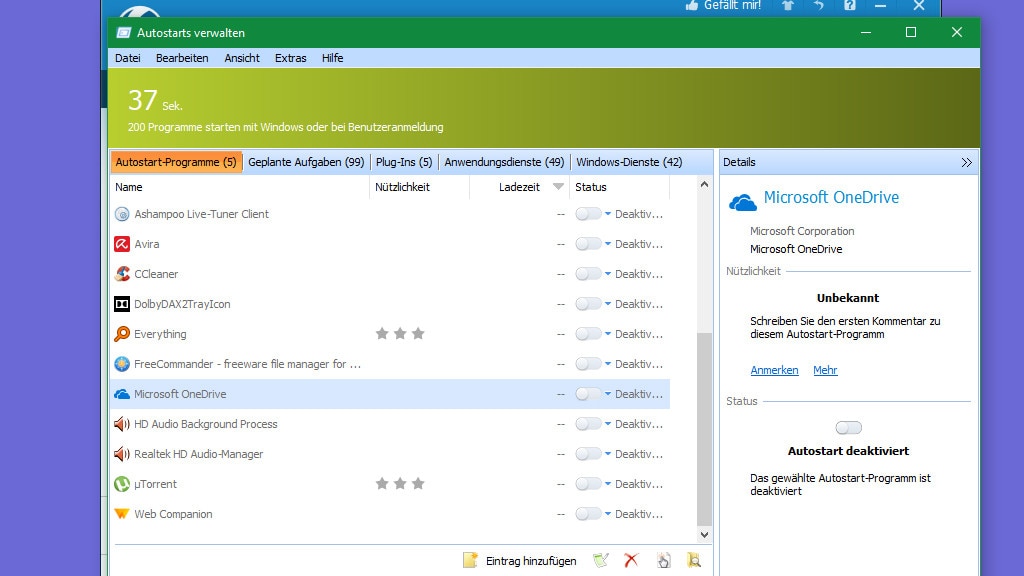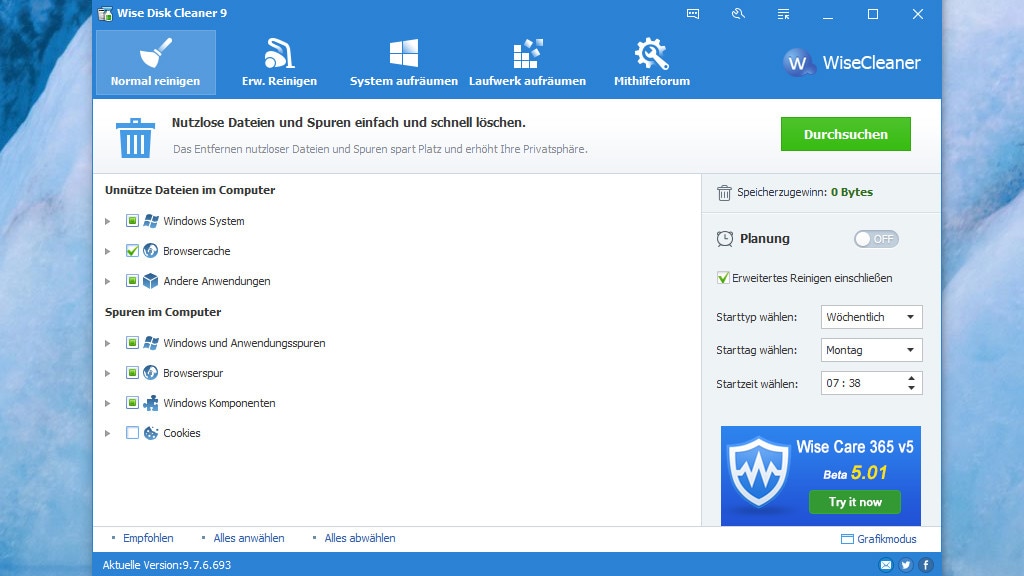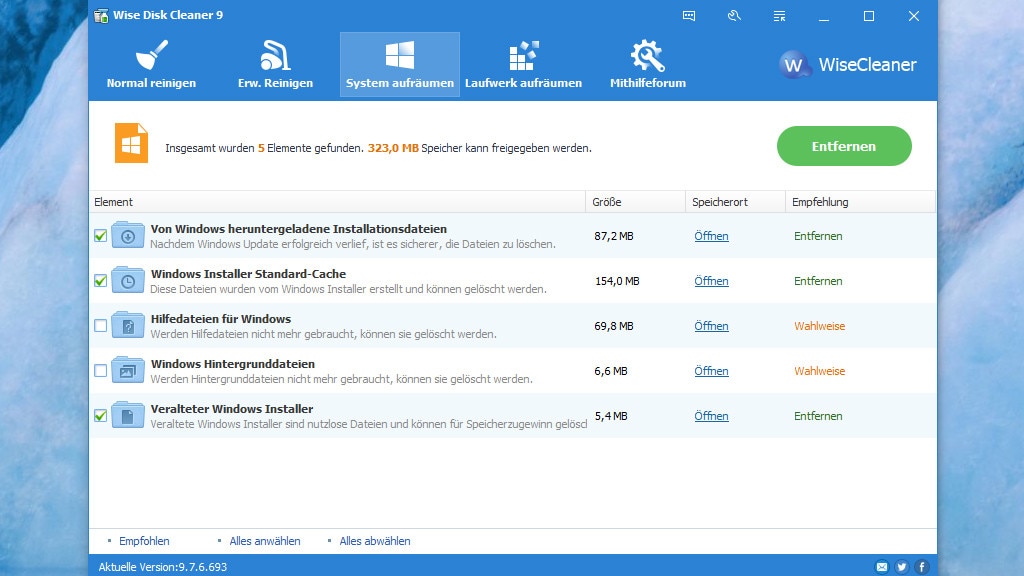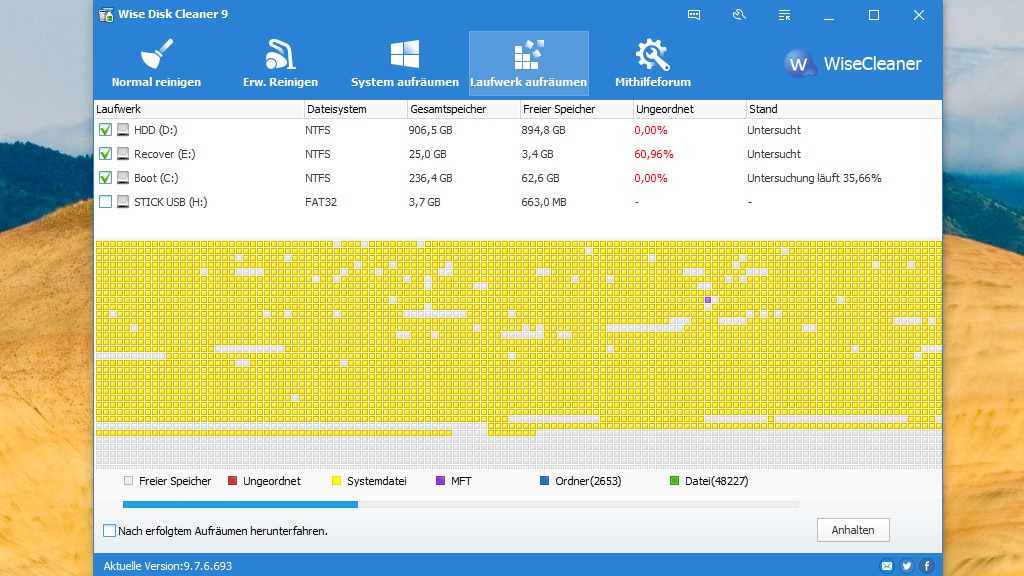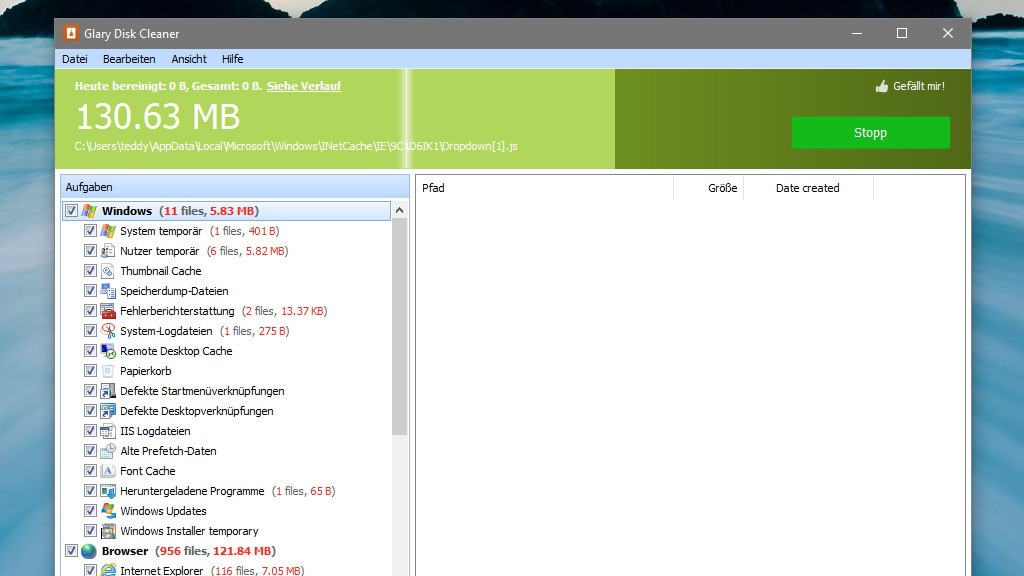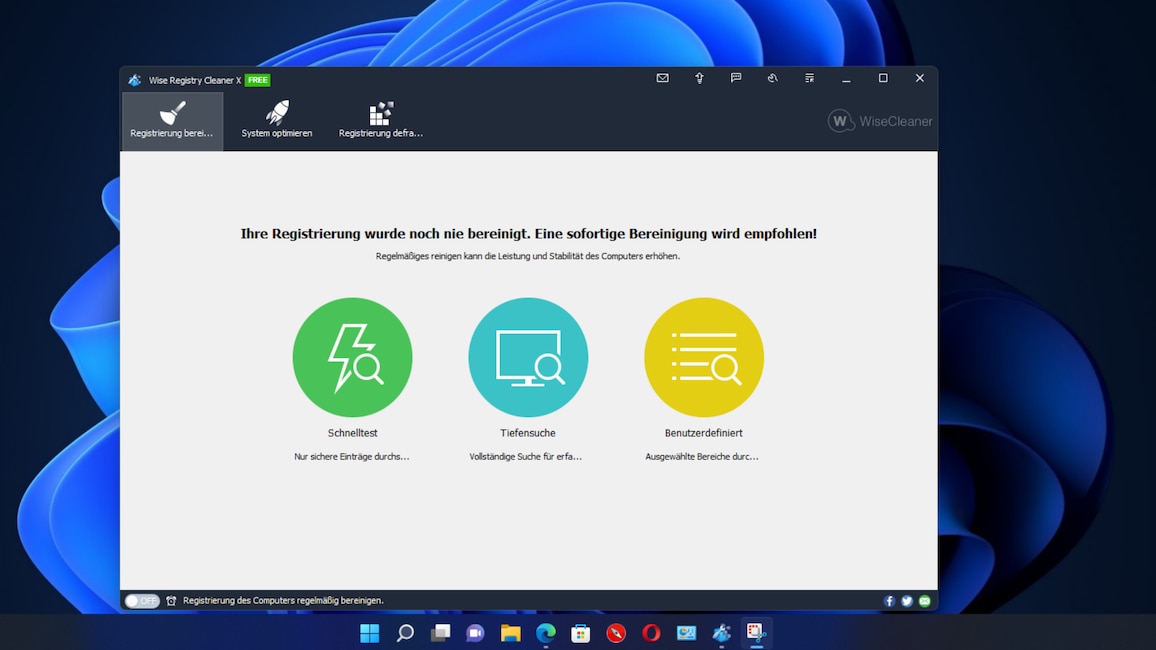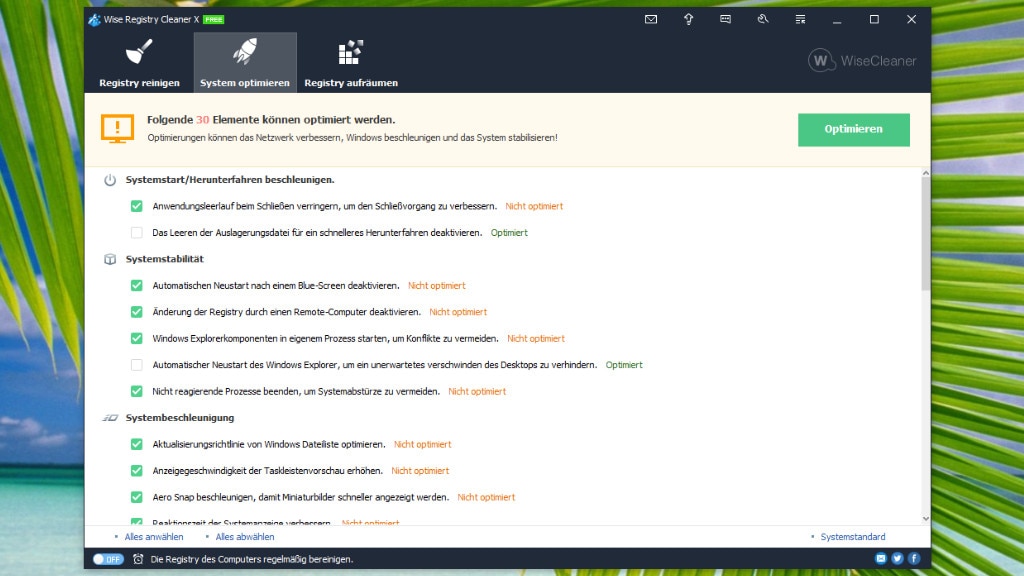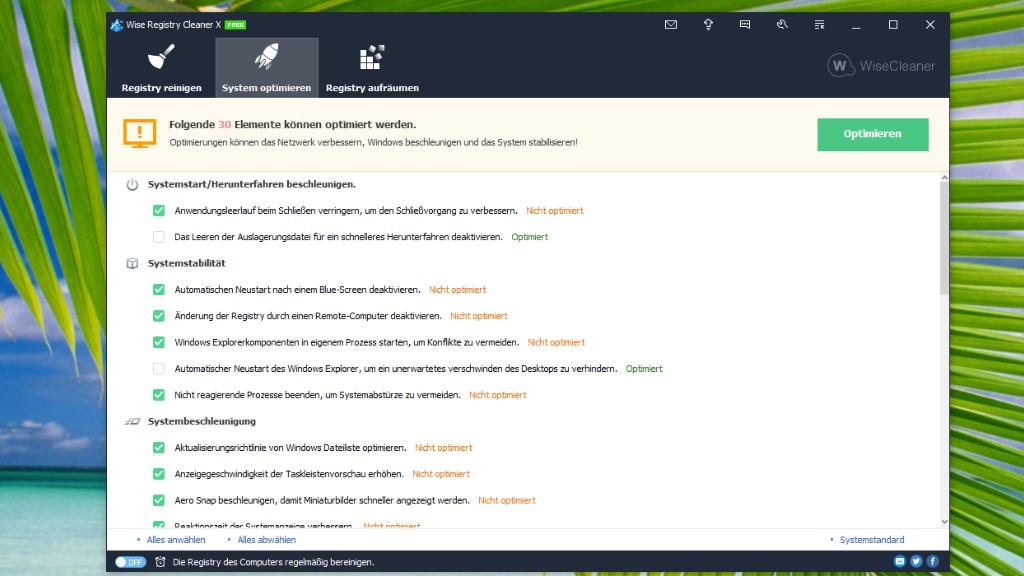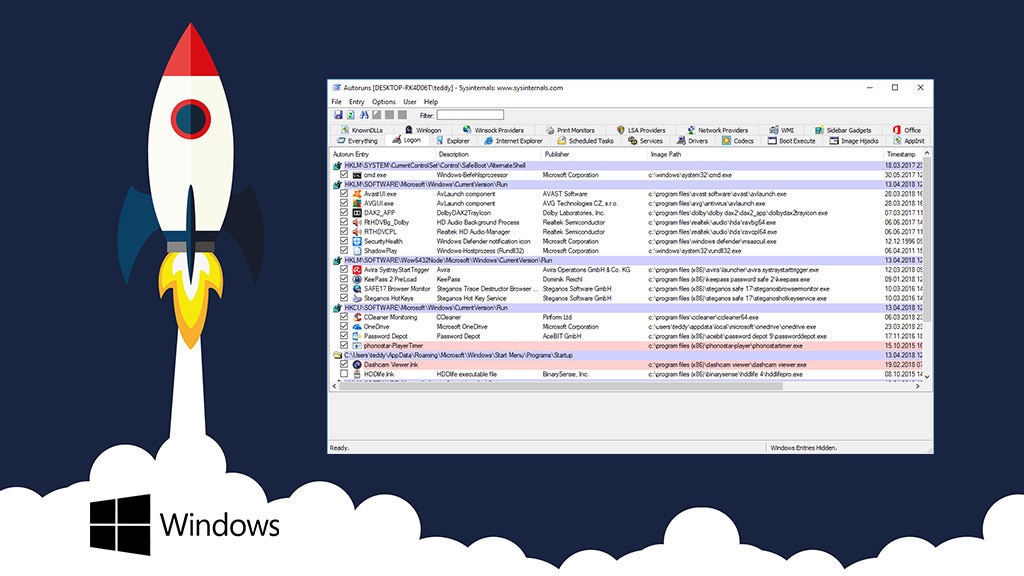CCleaner Free und Professional
CCleaner: Alles zum kostenlosen PC-Cleaner und Reg-Cleaner
Foto: iStock.com/korionov, Piriform
Uhr
Der CCleaner ist das beliebteste Putzprogramm für Windows. Warum das so ist und wie Sie das Tool optimal nutzen, zeigt COMPUTER BILD.
Inhaltsverzeichnis
Der CCleaner ist das mit Abstand beliebteste Putzprogramm und der häufigste Download bei COMPUTER BILD. Kein Wunder: Die Software entfernt Datenmüll von der Festplatte sowie aus der Windows-Registry und verwischt Nutzungsspuren gründlich. Aktuell ist die Version 6.13 verfügbar. Sie finden sie hier als Download kostenlos:
CCleaner Portable für Windows
Seit der Übernahme des CCleaner-Herstellers Piriform durch den Sicherheitsanbieter Avast im Jahr 2017 hat das beliebte Putzprogramm sein Gesicht verändert. Musste man sich früher zwecks PC-Reinigung durch schier endlose Konfigurationslisten klicken, bildet der neue "Health Check" ("Gesundheitsprüfung") inzwischen den Startpunkt ins Programm. Hersteller Piriform hatte diese Funktion mit Version 5.57 eingeführt und zur Standardreinigung gemacht: Sie zeigt nicht die gewohnten Unmengen an Einstellungen, sondern einen Assistenten, der den "Gesundheitszustand" des Computers ermittelt – und auf weitere Optimierungspotenziale hinweist, die sich allerdings nur mit der kostenpflichtigen Pro-Version nutzen lassen. In der Gratisversion sucht und löscht das Programm Datenmüll von Windows und installierten Programmen sowie temporäre Internet-Dateien und Surfprotokolle ("Cookies").
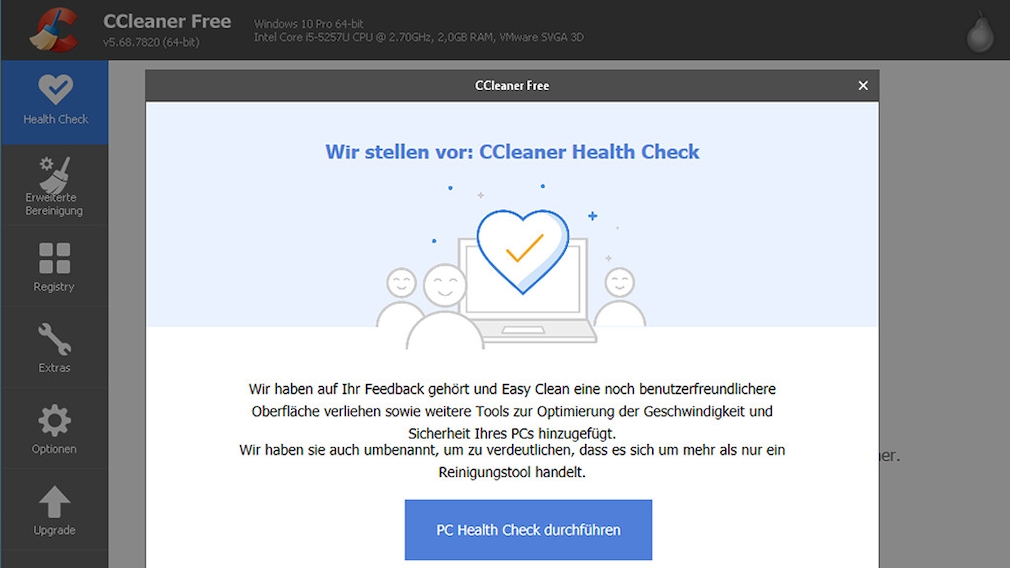
Ist Ihnen der neue "Health Check" zu aufdringlich, schalten Sie ihn in den Einstellungen ab.
Foto: Piriform, COMPUTER BILD
Nach Klicks gegebenenfalls auf PC scannen und Probleme beseitigen optimiert der CCleaner das Gefundene. Nachteil: Was genau die Software entdeckt und löscht, erfahren Nutzer hier nicht. Möglicherweise gehen dabei also auch Daten über Bord, die man lieber behalten hätte. Keine Sorge: Über die Erweiterte Bereinigung kehren Sie jederzeit zur alten Suchfunktion zurück. Dort lässt sich der Such- und Löschumfang für Windows und andere Anwendungen gezielt einstellen. Anschließend klickt man auf Analysieren und erhält nach Abschluss der Suche eine ausführliche Löschprognose. Mit einem Klick auf Cleaner starten führt er die Reinigung durch.
Neben Datenmüll und Browserspuren räumt der CCleaner die Registrierungsdatenbank ("Registry") von Windows auf, in der das Betriebssystem sämtliche Einstellungen speichert. Hier lagert sich im Laufe der Zeit ebenfalls jede Menge Datenmüll an, fehlerhafte Verknüpfungen können sogar zu Windows-Problemen führen. Allerdings ist auch das Reinigen der Registry nicht ganz ohne Risiko. Um die Registrierungsdatenbank sicher zu reinigen, gehen Sie so vor:
- Klicken Sie auf Registry, Nach Fehlern scannen, und warten Sie die Suche ab.
- Klicken Sie auf ausgewählte Probleme überprüfen...
- Sichern Sie die zu löschenden Einträge mit Klicks auf Ja sowie Speichern und klicken auf Ausgewählte Fehler beheben. Da das Löschen von Registry-Einträgen weitere Probleme zutage fördern kann, wiederholen Sie den Vorgang, bis keine neuen Funde mehr auftauchen.
- Treten nach der Reinigung Probleme mit Windows und anderen Programmen auf, klicken Sie doppelt auf die im vorigen Schritt gesicherte *.reg-Datei und bestätigen mit zwei Klicks auf Ja, um die geänderten Werte zurückzusetzen.
Auch in der Gratisversion bietet der CCleaner zahlreiche Extras, die ihn noch wertvoller machen. Hier alle Zusatz-Funktionen im Überblick:
Deinstallieren
Hier listet der CCleaner alle installierten Programme auf. Anders als in den Windows-Einstellungen lassen sich diese über die entsprechenden Schaltflächen nicht nur deinstallieren, sondern gegebenenfalls auch reparieren, umbenennen oder löschen. Letzteres ist nützlich, wenn ein bereits deinstalliertes Programm weiterhin in den Windows-Einstellungen auftaucht.
Software Updater (nur Pro-Version)
In diesem Bereich listet der CCleaner alle veralteten Programme auf der Festplatte auf. Um sie zu aktualisieren, klicken Sie entweder auf Alle aktualisieren oder jeweils auf die gewünschten Programme und Aktualisieren.
Autostart
Hier listet der CCleaner Programme auf, die wie Trittbrettfahrer automatisch mit Windows starten – in der Regel ist das unnötig und bremst den Computer aus. Aktive Autostarts erkennen Sie am Hinweis "Ja" in der Spalte "Aktiviert". Um das zu ändern, klicken Sie jeweils auf den Eintrag und wählen Deaktivieren.
Browser-Plug-ins
Internet-Browser starten oft jede Menge Erweiterungen mit, die den Computer bremsen oder sogar gefährlich sind. Eine Übersicht erhalten Sie in diesem Bereich: Steht in der Spalte "Aktiviert" der Hinweis "Ja", ist das Plug-in aktiv. Falls Sie es nicht brauchen, klicken Sie darauf und wählen Deaktivieren.
Disk Analyzer
Möchten Sie wissen, welche Dateien besonders viel Platz auf der Festplatte belegen? Dann klicken Sie hier auf Alles und Analysieren. Nach der folgenden Suche listet der CCleaner die größten Platzverschwender und zeigt, welche Datentypen besonders speicherhungrig sind. Möchten Sie eine angezeigte Datei löschen, klicken Sie mit der rechten Maustaste darauf und wählen Beinhaltenden Ordner öffnen. Anschließend entfernen Sie die Datei wie gewohnt im erscheinenden Windows Explorer.
Duplicate Finder
Mit dieser Funktion spüren Sie im Nu doppelte Dateien auf der Festplatte auf. Ändern Sie bei Bedarf die angezeigten Suchoptionen und klicken Sie anschließend auf Suchen und OK. Nun führt die Software jede doppelte Datei zusammen mit dem Duplikat auf. Markieren Sie die unerwünschten und klicken Sie auf Ausgewählte löschen.
System Wiederherstellung
Hier listet der CCleaner alle verfügbaren Sicherungen der Systemwiederherstellung von Windows auf. Da sie mitunter viel Speicherplatz verbrauchen, können Sie sie bei knappem Platz löschen, indem Sie auf einen Eintrag und dann auf Entfernen klicken. Die neueste Sicherung lässt sich nicht löschen.
Festplatten Wiper
Mit dieser Funktion überschreiben Sie komplette Festplatten oder auch nur den freien Speicherplatz eines Laufwerks unwiederbringlich. Möchten Sie zum Beispiel gelöschte Dateien auf dem Windows-Laufwerk vernichten, lassen Sie die Löscheinstellung "Nur freien Speicher" unverändert, markieren das Laufwerk C: und klicken auf Löschen.
Im Bereich Optionen passen Sie das Programm an Ihre persönlichen Bedürfnisse an. Hier die wichtigsten Optionen:
- Einstellungen: Hier legen Sie die Grundeinstellungen fest, etwa die Menüsprache. Möchten Sie etwa, dass der CCleaner statt des Health Checks mit der klassischen Ansicht startet, klicken Sie unter "CCleaner Startansicht" auf Erweiterte Bereinigung.
- Cookies: In diesem Bereich legen Sie Cookies fest, die der CCleaner nicht automatisch löschen soll – etwa, weil die dazugehörige Website dann nicht mehr richtig funktioniert. Sie klicken in der linken Liste auf den gewünschten Cookie und befördern ihn mithilfe des Rechtspfeils in die rechte Liste.
- Einschließen/Ausschließen: Hier legen Sie Ordner fest, die der CCleaner bei jedem Löschvorgang bereinigen beziehungsweise übergehen soll.
- Privatsphäre: Soll der CCleaner keine Nutzerdaten sammeln, entfernen Sie hier alle Häkchen.
- Lizenzschlüssel: Hier geben Sie gegebenenfalls Ihren Key für die Pro-Version des CCleaners ein.
Weitere Optionen wie Zeitsteuerung, automatische Browserbereinigung (Smart Cleaning) und Bereinigung weiterer Windows-Benutzerkonten sind nur mit der Pro-Version (siehe unten) verfügbar.
Der CCleaner steht für Privatnutzer in verschiedenen Varianten bereit. Die Gratisversion CCleaner Free enthält alle Basisfunktionen, die im Alltag meist ausreichen – etwa das Löschen von Datenmüll, um den PC zu beschleunigen und die Privatsphäre zu wahren. Sie bringt allerdings Adware mit, wenn man das entsprechende Häkchen bei der Installation nicht entfernt. COMPUTER BILD stellt daher alternativ eine portable Version und die sogenannte Slim-Version bereit, die ebenfalls keine Adware enthält – die Downloads finden Sie ganz oben.
Für fortgeschrittene Nutzerinnen und Nutzer ist CCleaner Professional interessant. Die Variante bereinigt und optimiert den PC unter anderem automatisch, entfernt Tracker und aktualisiert Treiber. Die Pro-Version ist allerdings kostenpflichtig: Im Jahres-Abo fallen regulär 29,95 Euro für die Nutzung auf einem PC an. Wer bis zu drei PCs optimieren möchte, greift zu CCleaner Professional Plus für 49,95 Euro, der zudem die Piriform-Programme Defraggler (Defragmentierung), Recuva (Datenrettung) und Speccy (Hardwareanalyse) enthält. Bei fünf Geräten bietet sich der CCleaner Premium für 79,95 Euro an, der zusätzlich den Tracking-Schutz Kamo sowie Versionen für macOS und Android beinhaltet. Alle Varianten erhalten Sie über den Link oben aktuell mit 20 Prozent Rabatt. Für den CCleaner Pro zahlen Sie also nur 23,96 statt 29,95 Euro, für den CCleaner Pro Plus 39,96 statt 49,95 Euro und für die Premium-Version 63,96 statt 79,95 Euro.
Der CCleaner bereinigt die Spuren vieler, aber nicht aller Programme. Mehr geht mit CCEnhancer: Das Gratis-Tool, das keine Installation erfordert, erhöht die Zahl der löschbaren Software-Spuren erheblich. Nach der Installation findet und löscht der CCleaner laut Hersteller den Datenmüll von mehr als 1.000 weiteren Programme – so schaufeln Sie noch mehr Speicherplatz frei. Hinweis: Zum Teil arbeitet der CCleaner mit den neuen Reinigungssignaturen langsamer, doch die Verzögerungen bleiben meist erträglich.